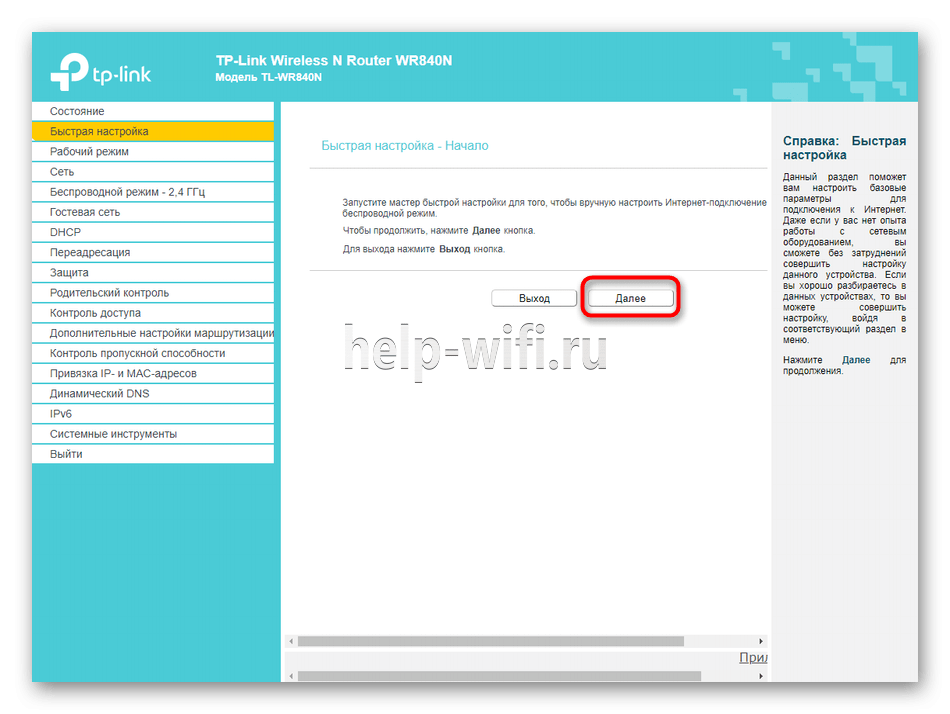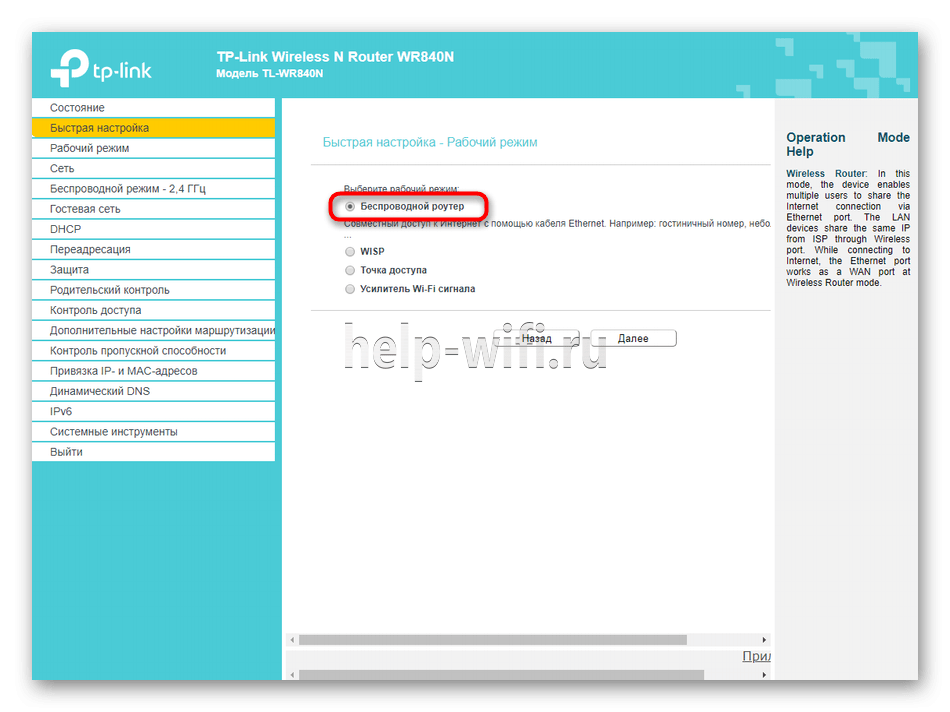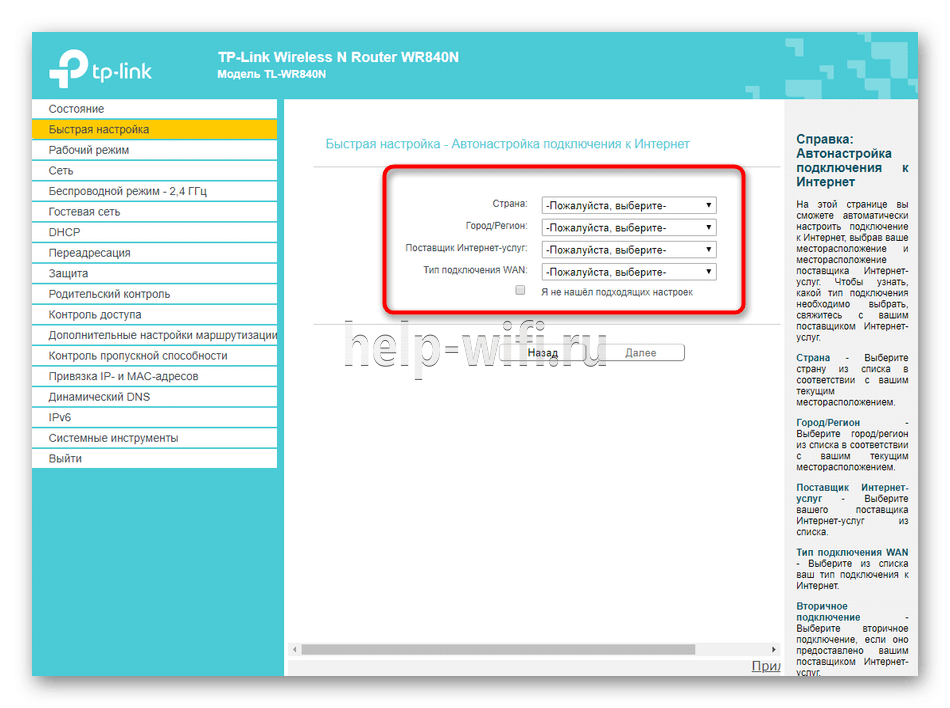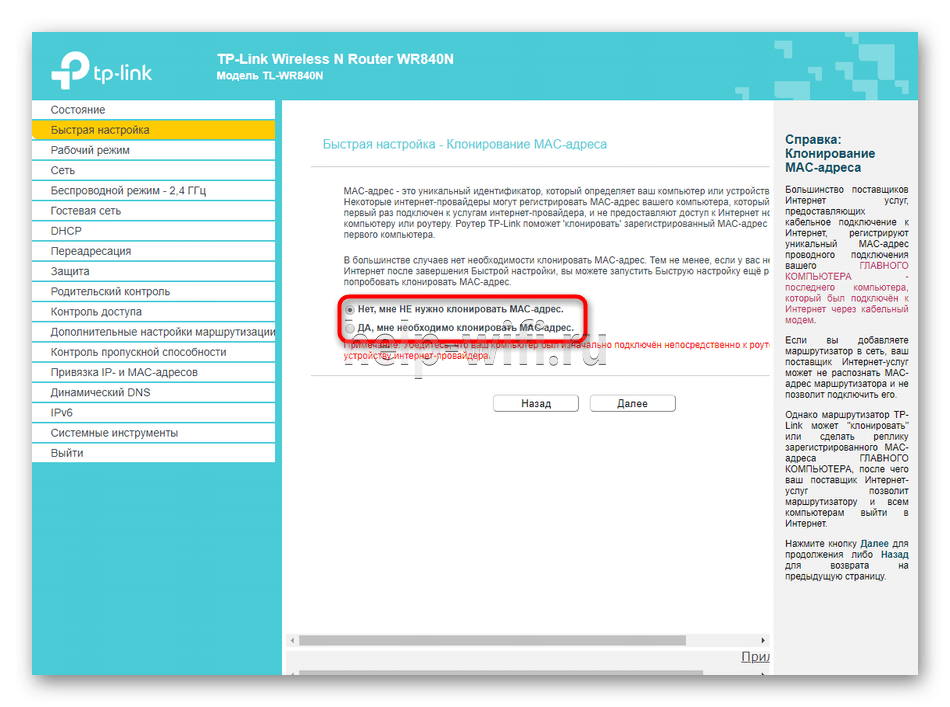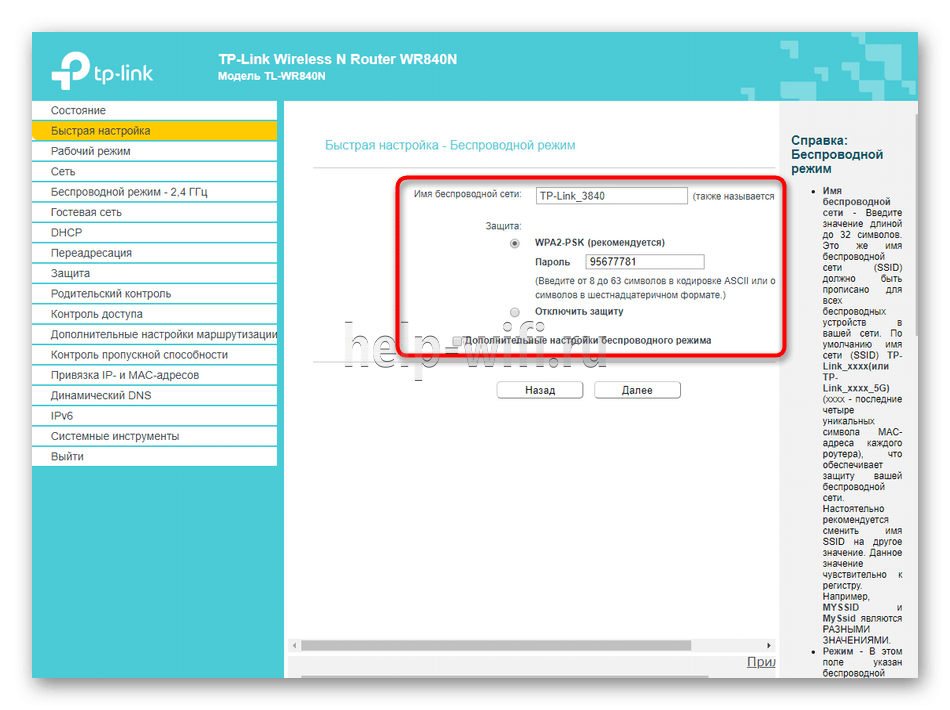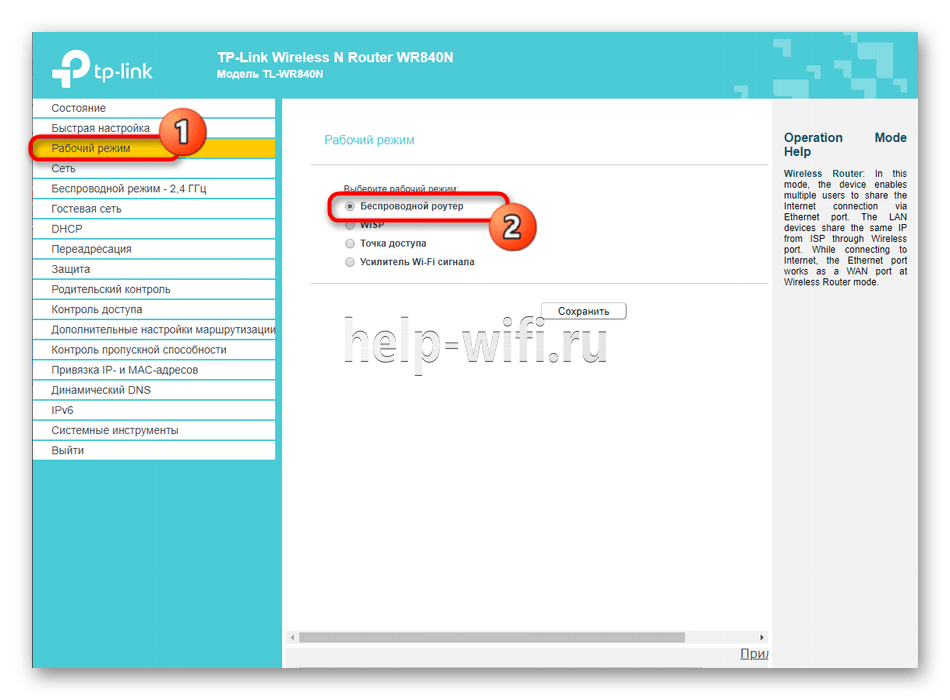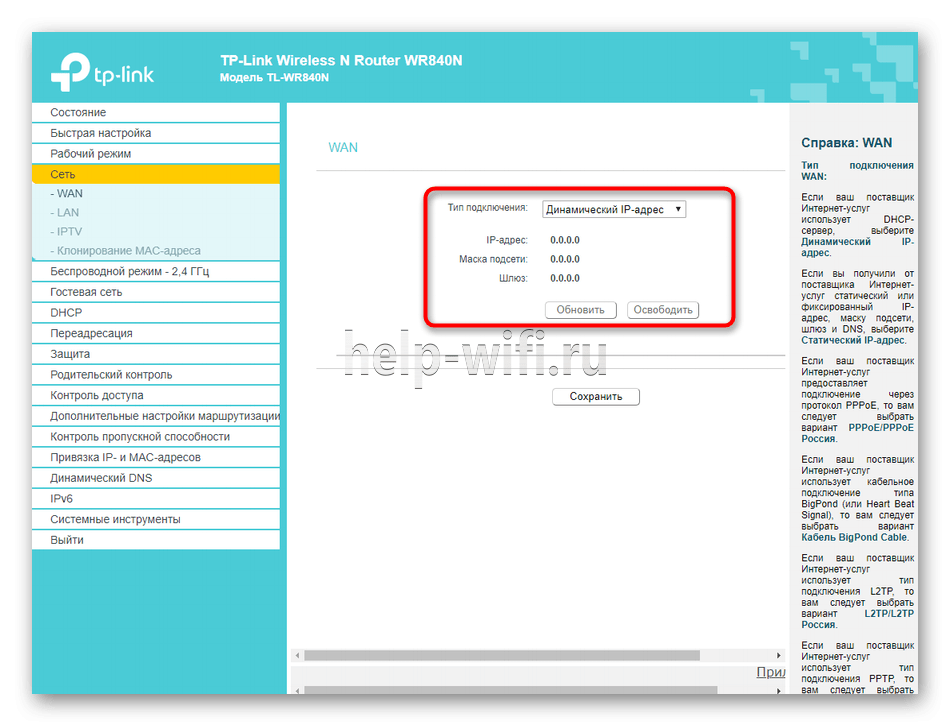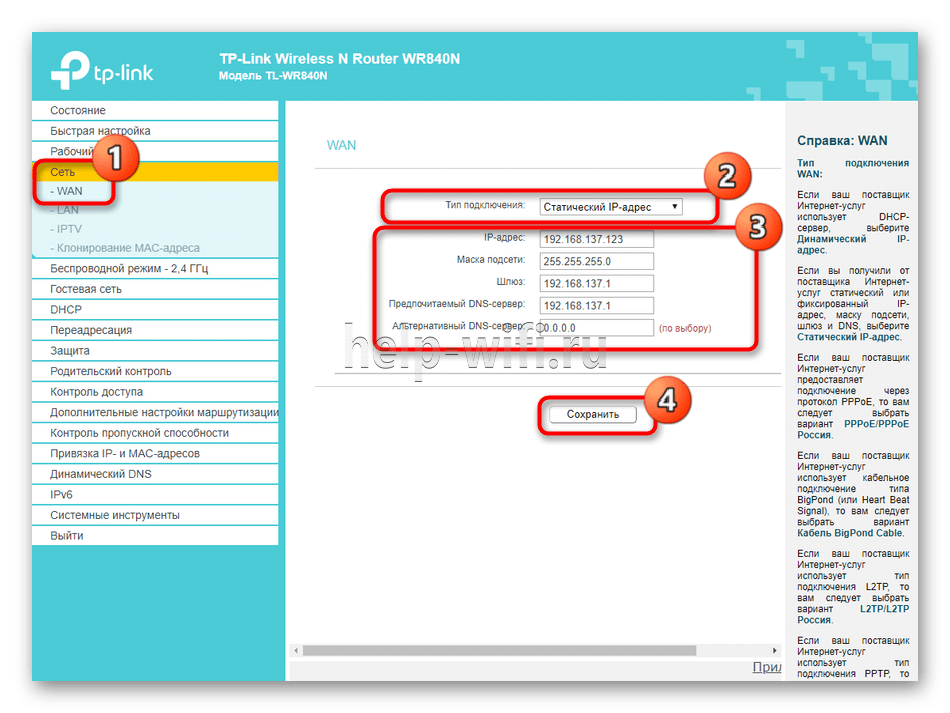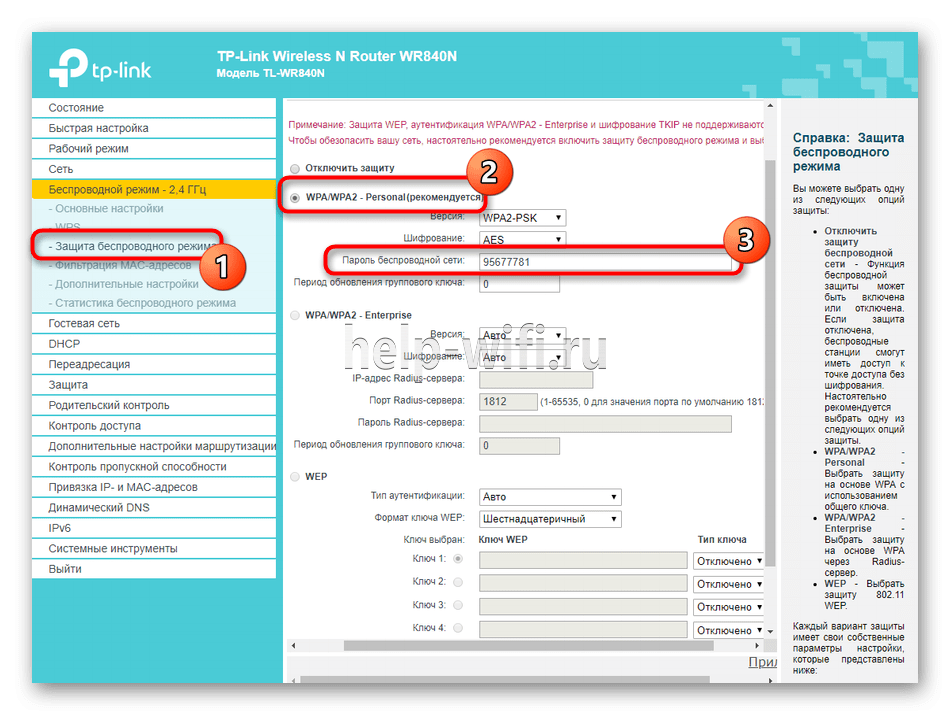Андрей Корж
Системный администратор, специалист по оптимизации программного обеспечения и сетевых технологий
Разбираем инструкцию по настройке роутера TP-Link TL-WR840N (и его аналога с съемными антеннами – WR840ND). Устройство подходит для небольшого дома или офиса – позволяет выполнить проводное и беспроводное соединение с сетью. Имеет хорошую производительность и низкую стоимость. При покупке маршрутизатор комплектуется установочным диском, с помощью которого выполняется настройка роутера. Но мы рассмотрим ручной способ настройки через веб-интерфейс, чтобы воспользоваться расширенными функциями устройства.
Содержание
- Основные характеристики
- Подключение и вход в веб интерфейс
- Быстрая настройка
- Ручная настройка
- Настройка Wi-Fi
- IPTV
- Режим повторителя
- Обновление прошивки
- Смена пароля от админки
- Сброс на заводские настройки
- Отзывы
Основные характеристики
Перед тем, как подключить устройство к сети, стоит рассмотреть характеристики TP-Link TL-WR840N (и его аналога TL-WR840ND)
- Беспроводная передача данных со скоростью до 300 Мбит/сек – идеальный вариант, чтобы выполнять базовые и ресурсоемкие задачи.
- Кнопка WPS для быстрого подключения – достаточно одного нажатия, и роутер выполнит подключение самостоятельно.
- Контролируется пропускная способность администратором – допустимая ширина канала для каждого администратора.
- Увеличение зоны стабильного покрытия благодаря беспроводному мосту WDS.
- Поддерживает IGMP Proxy.
- Использует следующие стандарты – Wi-Fi 4, IEEE 802.11n/b/g 2,4 ГГц.
- Аппаратная часть оснащена одноядерным процессором.
- 1 порт WAN 10/100 Мбит/с.
- 4 порта LAN 10/100 Мбит/с.
- Использует протоколы IPv4, IPv6.
- 2 фиксированные антенны покрывают дом с двумя спальнями (у модели TP-Link TL-WR840ND антенны съемные).
- Наличие кнопки сброса настроек (Reset).
- Безопасность Wi-Fi WEP, WPA, WPA2, WPA/WPA2-Enterprise (802.1x).

Интуитивно понятный веб-интерфейс позволяет настроить соединение за считанные минуты, а сетевые настройки, родительский контроль и контроль доступа могут управляться приложением Tether с любого смартфона. Далее – пошаговая инструкция по настройке TP-Link TL-WR840N. Модель TP-Link TL-WR840ND настраивается точно так же.
Подключение и вход в веб интерфейс
Перед тем как подключить и настроить прибор, необходимо установить устройство в правильное место. Для охвата всей площади маршрутизатор устанавливается по центру квартиры. Вблизи роутера не должно быть металлических дверей и железобетонных перегородок, чтобы не создавать помехи в работе.
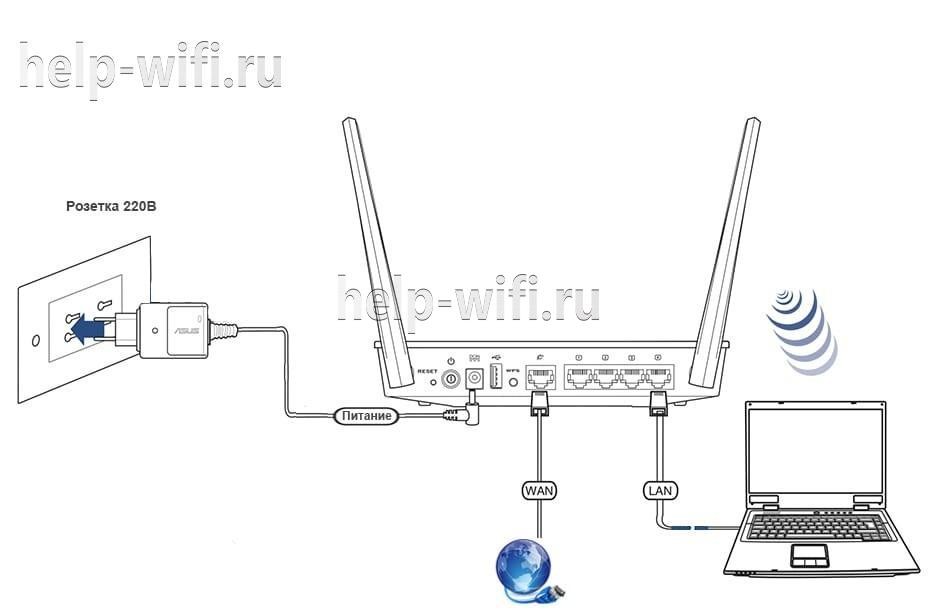
Теперь переходим к подключению. Вилку питания роутера вставляем в розетку и включаем устройство расположенной на задней панели кнопкой ON/OFF. При включении обратим внимание на лицевую сторону прибора – загораются индикаторы. Далее подсоедините кабель домашнего интернета в разъем WAN (расположен отдельно от других четырех разъемов). После этого необходимо подключить Wi-Fi-роутер TP-Link TL-WR840N к компьютеру. Используя провод под названием патч-корд, который идет в комплекте с маршрутизатором, вставляем один конец в разъем LAN (один из 4 разъемов на задней части устройства), а другой в разъем сетевой платы на компьютере или ноутбуке.
Провод используем при первом подключении. Как только настроим беспроводное соединение, он нам больше не понадобится. Роутер подключили к ПК, идем далее.
Чтобы самостоятельно настроить роутер TP-Link TL-WR840N, открываем любой браузер ПК и в адресной строке прописываем адрес роутера tplinkwifi.net, tplinklogin.net, 192.186.0.1 или 192.168.1.1 для старых моделей. Нажимаем Enter.
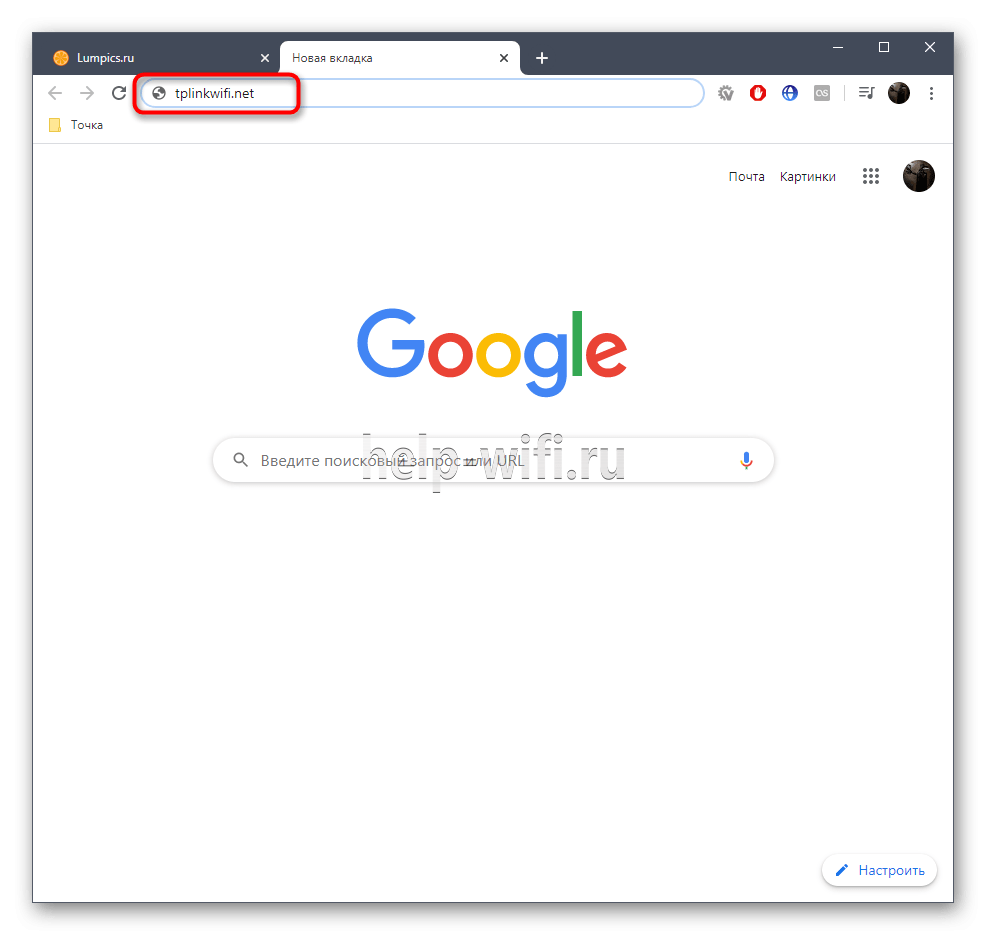
Откроется окно для ввода данных.

Вводим имя пользователя и пароль, которые находятся на нижней крышке роутера, и нажимаем «Вход». По умолчанию логин и пароль – admin.

Мы вошли в веб-интерфейс.

Быстрая настройка
- После того, как мы вошли в веб-интерфейс, необходимо найти и открыть меню быстрой настройки.
- В этой ситуации настройка интернета и создание беспроводной сети по силам даже пользователю, который не обладает специальными знаниями в сфере информационных технологий. Здесь все просто – нажимаем кнопку «Далее» и следуем отображающимся на экране инструкциям.
- Маркером отмечаем соответствующий пункт «Беспроводной роутер». Снова нажимаем «Далее».
- Теперь берем договор и другие документы, оставшиеся от провайдера. В следующем открывшемся окне вводим данные из бумаг (страна, город, провайдер и тип подключения WAN).
- Нажимаем кнопку «Далее» и перед нами открывается предложение клонировать MAC-адрес. Смотрим договор с провайдером. Если есть привязка по MAC-адресу, то выбираем «Да», если нет, то выбираем «Нет». В большинстве случаев не нужно клонировать Мак-адрес. Переходим к следующему разделу.
- Далее мастер предлагает настроить беспроводную сеть для доступа мобильным устройствам и ноутбукам через Wi-Fi. Придумываем название сети и прописываем в строку «Имя беспроводной сети». Галочкой устанавливается рекомендованная защита. Придумываем, прописываем и запоминаем надежный пароль – набор чисел и букв, используя которые устройства будут подключаться к сети через Wi-Fi (минимум 8 символов). Если защиту отключить, вашим интернетом воспользуется любой желающий.
Остается лишь подтвердить настраиваемые параметры. Если это необходимо, легко возвращаемся к предыдущему этапу. Для подтверждения быстрой настройки нажимаем «Сохранить» – применяются все изменения и открывается доступ в интернет.

Режим «Быстрая настройка» предназначен для начинающих пользователей – отсутствуют лишние опции, а весь процесс длится не более нескольких минут. Если у вас не получилось настроить доступ в интернет таким способом, рассматриваем следующую инструкцию.
Ручная настройка
Чтобы настроить модель N300 TL-WR840N вручную, воспользуемся ручной настройкой. Рассмотрим инструкцию подробно с иллюстрациями:
- Устанавливаем параметры WAN. Чтобы настроить любой роутер, требуется задать сетевые параметры, чтобы беспроводной маршрутизатор принимал соединение от провайдера. В веб-интерфейсе открываем меню «Рабочий режим» и устанавливаем маркер напротив «Беспроводной роутер». Сохраняем изменения.
- Открываем слева вкладку «Сеть» и выбираем «WAN». Указываем тип подключения (чаще всего это динамический IP). Все параметры заполнятся автоматически.
- Если тип подключения – статистический IP, то придется заполнять каждую строку таблицы.
- В редких случаях провайдеры предоставляют тип подключения PPPoE, PPTP. Здесь больше всего настроек – указание авторизационных данных, режима подключения и типа аутентификации.
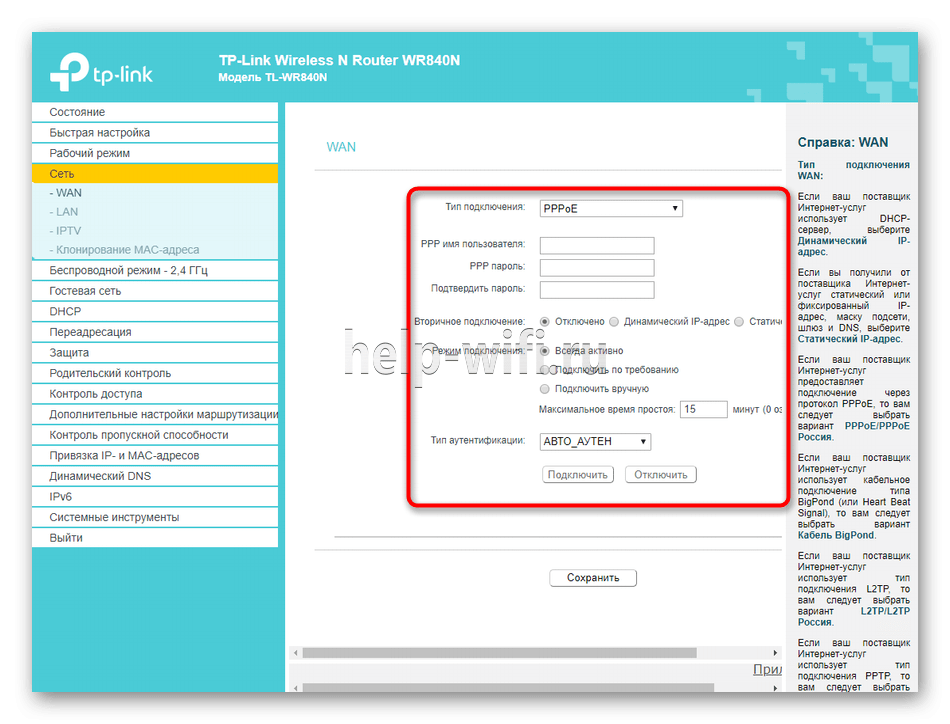
Если вы не знаете, где искать данные для статистического и PPPoE подключения, дозваниваемся до технической поддержки своего провайдера. Все сведения указываются в договоре с поставщиком услуг. Только после этого заполняем таблицу. Если будет допущена хотя бы одна ошибка, доступа к интернету не будет.
Настройка Wi-Fi
Чтобы обеспечить подключение по вайфай, выполняем настройки беспроводного режима через веб-интерфейс роутера. Для обеспечения нормальной работоспособности Wi-Fi быстрых настроек обычно достаточно. Если вариант с быстрой настройкой, рассмотренный выше, вас не устраивает, переходим к следующей инструкции.
- Открываем меню «Беспроводной режим — 2.4 ГГц». Переходим в «Основные настройки». Включаем маркером беспроводную сеть и задаем наименование, с которым она будет показываться в списке доступных. Параметры режима, канала и ширины канала не трогаем.
- Открываем меню WPS для быстрого соединения с маршрутизатором без необходимости вводить пароль. На ваше усмотрение могут быть добавлены доверенные устройства. Также можно ограничить свободное подключение.
- Открываем меню «Защита беспроводного режима». Здесь выбираем рекомендуемые параметры. Прописываем только пароль беспроводной сети, если требуется новый. В этом разделе задается свой пароль от вайфай (минимум 8 символов).
На этом настройки беспроводного соединения завершены, остальные разделы нам не понадобятся.
IPTV
При предоставлении провайдером услуги телевидения также требуется настройка. Особых сложностей нет. В веб-интерфейсе открываем меню «Сеть» и переходим во вкладку «IPTV». В открывшемся окне напротив строки «Режим» выбираем «Мост».

Обращаем внимание на строку «Порт для IPTV». Выбираем тот номер порта, в который подключена ТВ-приставка. Сохраняем настройки. После этого IPTV считается настроенным.

Режим повторителя
Чтобы расширить зону покрытия Wi-Fi, ТП-Линк TL-WR840N предусматривает работу в режиме повторителя (WDS). Например, в большом доме установлен роутер, а в дальней комнате устройства практически не ловят беспроводной сигнал. В данной ситуации предусматривается точка доступа для поддержания режима работы – репитер. Наш роутер позволяет работать в таком режиме.
- Открываем раздел «Быстрая настройка» в веб-интерфейсе и нажимаем «Далее».
- Выбираем значение не «Беспроводной роутер», как мы делали изначально, а «Усилитель Wi-Fi сигнала». Нажимаем «Далее».
- Выбираем подключение в нашей основной сети.
- Заполняем строку «Пароль» – прописываем значение от нашего Wi-Fi, который необходимо усилить. Нажимаем «Далее» – происходит синхронизация с сетью.
Обновление прошивки
Прошивка роутера обновляется легко даже для начинающего пользователя. Скачиваем файл обновления на компьютер – лучше искать на официальном сайте производителя. Отмечаем, что после обновления роутер может перестать работать.
- В веб-интерфейсе в левом меню открываем раздел «Системные инструменты» (System tools).
- Выбираем пункт «Обновление встроенного ПО» (Firmware Upgrade).
- В открывшемся окне нажимаем на «Выберите файл».
- Указываем место расположения файла.
- Нажимаем кнопку «Обновить».
Будет запущен процесс установки обновления на роутер.

Смена пароля от админки
Для повышения безопасности от несанкционированного доступа в веб-интерфейсе доступна смена стандартного логина и пароля. Чтобы установить свой пароль админки, рассмотрим следующую инструкцию.
- В веб-интерфейсе открываем меню «Системные инструменты».
- В раскрывшемся списке выбираем вкладку «Пароль».
- В двух верхних строках прописываем текущие логин и пароль, а в нижних – придумываем и прописываем свои.
- Нажимаем кнопку «Сохранить».
Нам удалось поменять пароль – остается только перезагрузить роутер функцией в «Системных инструментах».
Сброс на заводские настройки
При сбросе настроек на роутере на нем восстанавливаются заводские параметры. После этого пользовательская настройка производится заново. Данные модели имеют специальную кнопку «WPS/Reset» – она расположена на задней панели. Для перезагрузки маршрутизатора жмем эту кнопку в течение 10 секунд – после этого начнется перезапуск.

Мы рассмотрели первый способ восстановления заводских настроек – он подходит на тот случай, если вы забыли пароль от админки. После сброса настроек заходим в утилиту по заводским данным. Второй метод – утилита настройки маршрутизатора (веб-интерфейс).
В веб-интерфейсе открываем «Системные инструменты». Далее «Заводские настройки». Нажимаем «Восстановить». После этого роутер начнет восстанавливаться до стандартных настроек – нужно немного подождать.

При использовании TL-WR840N настройка Wi-Fi может производиться через руководство пользователя, которое идет в комплекте к роутеру.
Отзывы
Отзывы о TP-Link TL-WR840N начинающих пользователей и обзоры от профессионалов в целом положительные. В основном маршрутизатор характеризуется бесперебойной работой, компактностью, наличием нескольких портов. По словам владельцев, сменить настройки несложно, это вполне можно сделать самостоятельно.
Из недостатков – плохо раздает сигнал на несколько комнат в большой квартире.
512732
Очередная подробная инструкция по настройке роутеров компании TP-LINK. И в этот раз мы будем настраивать TP-LINK TL-WR840N. Интересная модель маршрутизатора, которая подойдет для небольшого дома, или офиса. Я уже все подключил, проверил, сделал фото, и сейчас подробно напишу и покажу как правильно настроить роутер TP-LINK TL-WR840N, что бы он раздавал интернет на ваши устройства и радовал вас своей работой.

Не буду сейчас рассказывать о роутере, его обзор и свой отзыв я сделаю в отдельной статье. Да и вы скорее всего купили этот маршрутизатор, и читать о его характеристиках вам уже не интересно. Вам нужно быстрее его настроить. Что касается самой настройки, то здесь есть два варианта: настроить с мощью утилиты, которая находится на диске (который должен быть в комплекте), или через web-интерфейс роутера. Мы будем настраивать через web-интерфейс. Там есть доступ к самым разным настройкам, которые вам могут пригодится позже, и вы уже будете знать где их найти. Да и не у всех сейчас есть возможность запустить программу с диска.
Настраивать наш TP-LINK TL-WR840N будем по стандартной схеме:
- Установка и подключение маршрутизатора.
- Настройка подключения к интернету.
- Настройка Wi-Fi сети на TL-WR840N и защита беспроводной сети паролем.
- Настройка IPTV (если ваш провайдер предоставляет эту услугу).
- Защита настроек маршрутизатора.
Если вы уже раньше настраивали роутер TP-LINK, то и эту модель сможете настроить с закрытыми глазами, так как там все идентично. Да и настройки на русском языке, что немаловажно.
Как установить и подключить TP-LINK TL-WR840N?
Если у вас уже все подключено, и вы просто выполняете повторную настройку, то можете пропустить этот пункт. А если вы только купили маршрутизатор, то первым делом подключите к нему адаптер питания, включите его в розетку, и проверьте включено ли питание кнопкой на задней стороне роутера. Там есть отдельная кнопка для включения/выключения роутера, что очень удобно. На лицевой панели должны загореться индикаторы.
Дальше, в WAN разъем (он синий) нужно подключить кабель от нашего интернет провайдера, или от ADSL модема. Если у вас интернет через модем, то TL-WR840N соединить с модемом можно с помощью сетевого кабеля, который идет в комплекте с роутером. На роутере подключаем в WAN разъем, а на модеме в LAN.
Ну и осталось подключить к маршрутизатору компьютер, или ноутбук с помощью сетевого кабеля. Я рекомендую сделать это только для настройки, потом вы сможете отключить кабель, и роутер будет сам раздавать интернет по Wi-Fi. Вы можете подключить 4 устройства по кабелю. На роутере подключаем в LAN разъем, а на компьютере в сетевую карту.

А если у вас нет компьютера, или ноутбука, а только мобильные устройства, то можно и с них настраивать. В таком случае, подключитесь к Wi-Fi сети, которая появится сразу после включения маршрутизатора. Беспроводная сеть будет иметь стандартное название (если роутер еще не настраивали), и будет закрыта заводским паролем. Этот пароль указан снизу маршрутизатора TP-LINK TL-WR840N, на наклейке. Там же указаны заводские параметры (адрес, имя пользователя и пароль), которые нужно использовать для входа в настройки маршрутизатора.

В итоге, вы должны быть подключены к маршрутизатору по сетевому кабелю, или по Wi-Fi.
Два важных момент:
Если роутер уже раньше был настроен, то сделайте сброс настроек, зажав на 10 секунд кнопку WPS/RESET при включенном питании роутера.

Это удалить все параметры, которые уже возможно заданы, и которые могут нам помешать
Рекомендую еще перед настройкой обновить прошивку TL-WR840N. Скорее всего, на сайте уже есть новая версия. Я обновлял перед настройкой. Скачать прошивку для вашей аппаратной версии можно по ссылке http://www.tp-link.ua/ru/download/TL-WR840N.html#Firmware. Только обязательно проверьте аппаратную версию своего роутера (указана снизу устройства на наклейке), и прошивайте только при подключении по кабелю. А еще лучше, сделайте все по инструкции: подробная инструкция по обновлению прошивки на маршрутизаторе Tp-Link.
Вход в панель управления TL-WR840N и настройка интернета
Значит к роутеру мы подключились. Теперь открываем любой браузер, и переходим в нем по адресу http://tplinkwifi.net, или 192.168.0.1. Должно появится окно с запросом имени пользователя и пароля. По умолчанию, это admin и admin. Указываем их и попадаем в панель управления. Если не получается открыть настройки, то смотрите эту статью с возможными решениями.

Сейчас самое главное. Настройка роутера на подключение к провайдеру. Что бы роутер смог подключился к интернету, и раздавать его на все ваши устройства.
Если у вас на компьютере есть какое-то подключение к интернету, то теперь оно нам не нужно. Подключение будет устанавливать маршрутизатор.
Вы обязательно должны знать, какой тип подключения использует ваш интернет-провайдер. Это может быть: Динамический IP, Статический IP, PPPoE, L2TP, PPTP. И если у вас не Динамический IP, то у вас еще должна быть информацию по подключению, которую выдает провайдер. Обычно это имя пользователя и пароль (может быть еще адрес сервера, и IP-адрес).
В настройках открываем вкладку Сеть – WAN, и в выпадающем меню Тип подключения WAN выбираем подключение, которое использует наш провайдер (если вы подключились через модем, то выберите Динамический IP, и сохраните настройки).

Если у вас подключение Динамический IP, то интернет сразу должен заработать через роутер. Может быть еще такое, что провайдер делает привязку по MAC-адресу. Это можно уточнить у самого провайдера, и попросить их прописать MAC-адрес роутера (указан снизу устройства), или клонировать его с компьютера, к которому раньше был подключен интернет.
Настройка других подключений:
Настройка PPPoE
Достаточно выбрать PPPoE, указать имя пользователя и пароль, выставить обязательно автоматическое подключение, и сохранить настройки.

Настройка подключения PPTP, или L2TP
Точно так же выбираем нужное подключение, указываем имя пользователя и пароль, затем указываем IP-адрес, или адрес сервера (например tp.internet.beeline.ru), ставим автоматическое подключение и сохраняем настройки.

Главное, что бы роутер подключился к интернету. Если это произошло, то можно продолжать настройку.
Настройка Wi-Fi сети и пароля
В панели управления открываем вкладку Беспроводной режим. Придумайте название для своей Wi-Fi сети, и запишите его в поле Имя сети. Если хотите, можете оставить стандартное имя. Дальше, в меню Регион выберите свой регион, и нажмите на кнопку Сохранить.
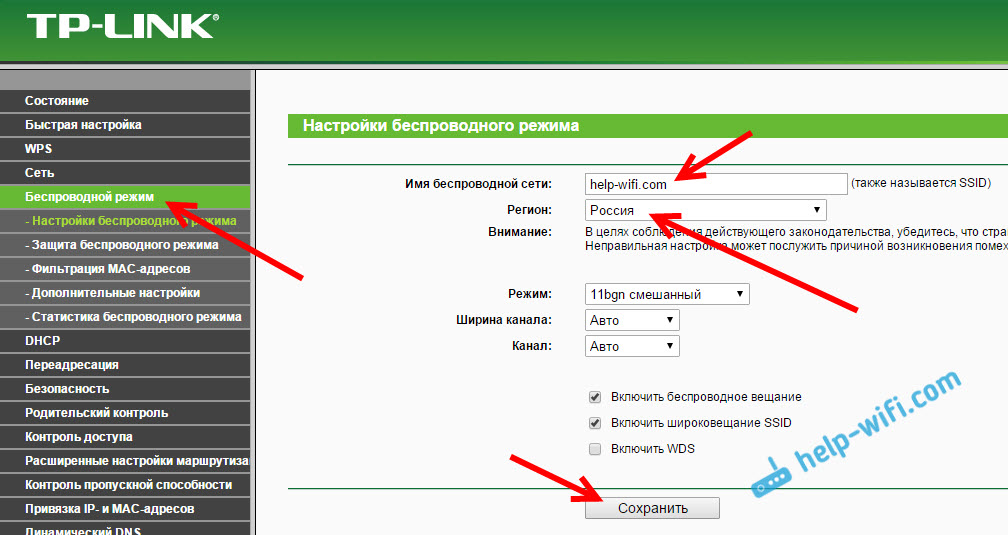
Откройте вкладку Защита беспроводного режима, что бы сменить пароль нашей Wi-Fi сети. Выберите WPA/WPA2 — Personal (рекомендуется), Версия – WPA2-PSK, Шифрование – можно оставить AES. И в поле Пароль PSK запишите пароль (минимум 8 символов), который нужно будет указывать при подключении к вашему Wi-Fi. Нажмите кнопку Сохранить.
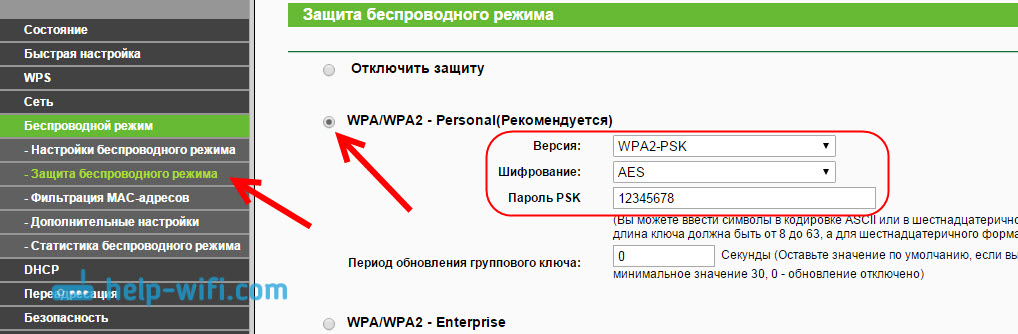
Все, беспроводную сеть настроили.
Смена заводского пароля admin
Те устройства, которые будут подключаться к вашему роутеру, смогут зайти в его настройки. Это не совсем безопасно, поэтому, я рекомендую сменить стандартный пароль admin на какой-то другой. Это можно сделать на вкладке Системные инструменты – Пароль.
Там все просто. Указываем старые данные, и задаем новые. Не забудьте сохранить настройки.
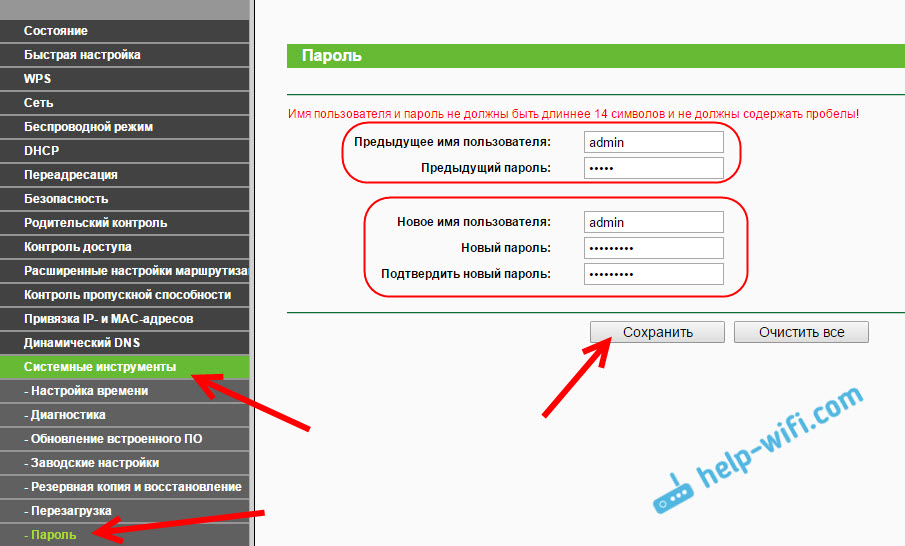
После этого, при входе в настройки нужно будет указывать установленный нами пароль. Постарайтесь его не забыть, а то придется делать сброс настроек к заводским.
Основные настройки мы задали, осталось только перезагрузить роутер что бы настройки вступили в силу. Сделать это можно на вкладке Системные инструменты – Перезагрузка, нажав на кнопку Перезагрузить. После этого можно подключать свои устройства к роутеру и пользоваться интернетом.
Настройка IPTV на TP-LINK TL-WR840N
Если ваш интернет-провайдер предоставляем услугу цифрового телевидения, то его нужно будет настроить. Сделать это можно в панели управления на вкладке Сеть – IPTV.
В большинстве случаев, достаточно выбрать режим Мост, и указать в какой LAN разъем вы хотите подключить STB-приставку. Если же вам нужно настроить IPTV с указанием VLAN ID, то нужно в меню Режим выбрать 802.1Q Tag VLAN.
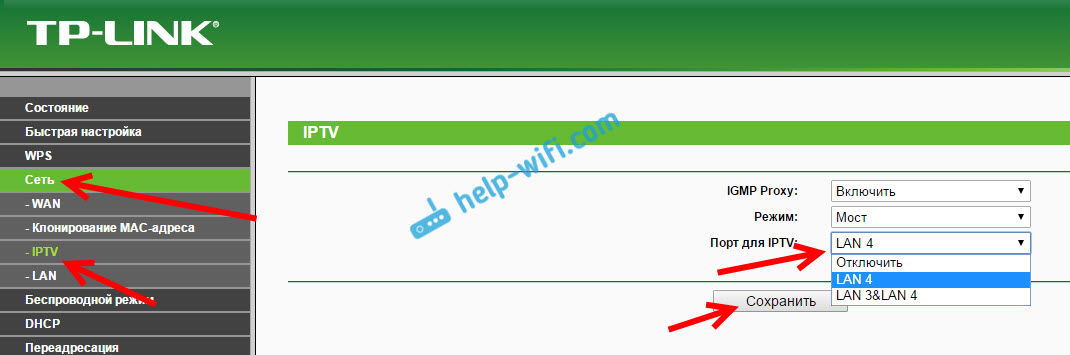
Думаю, это все настройки которые вам пригодятся. Инструкции по настройке других функций вы можете найти у нас на сайте в категории «TP-LINK».
Хотел еще добавить, что TP-LINK TL-WR840N поддерживает режим WDS. Настроить его можно по этой инструкции: https://help-wifi.com/tp-link/nastrojka-routera-tp-link-v-rezhime-mosta-wds-soedinyaem-dva-routera-po-wi-fi/.
Если у вас остались какие-то вопросы по настройке этого маршрутизатора, то задавайте их в комментариях. Всего хорошего!

TL-WR840N
Беспроводной маршрутизатор
серии N, скорость до 300 Мбит/с
Ред.:2.0.0
1910011076

АВТОРСКОЕ ПРАВО И ТОРГОВЫЕ МАРКИ
Спецификации могут меняться без уведомления. является
зарегистрированной торговой маркой компании «TP-LINK TECHNOLOGIES CO., LTD».
Прочие бренды и наименования продукции являются торговыми марками или
зарегистрированными торговыми марками их владельцев.
Спецификации не могут быть воспроизведены в какой-либо форме или посредством
каких-либо средств или использованы для составления производных материалов с
помощью перевода, изменения или частичного использования настоящей публикации без
разрешения от ко
TECHNOLOGIES CO., LTD. Все права защищены.
http://www.tp-link.com
мпании «TP-LINK TECHNOLOGIES CO., LTD». Copyright © 2014 TP-LINK
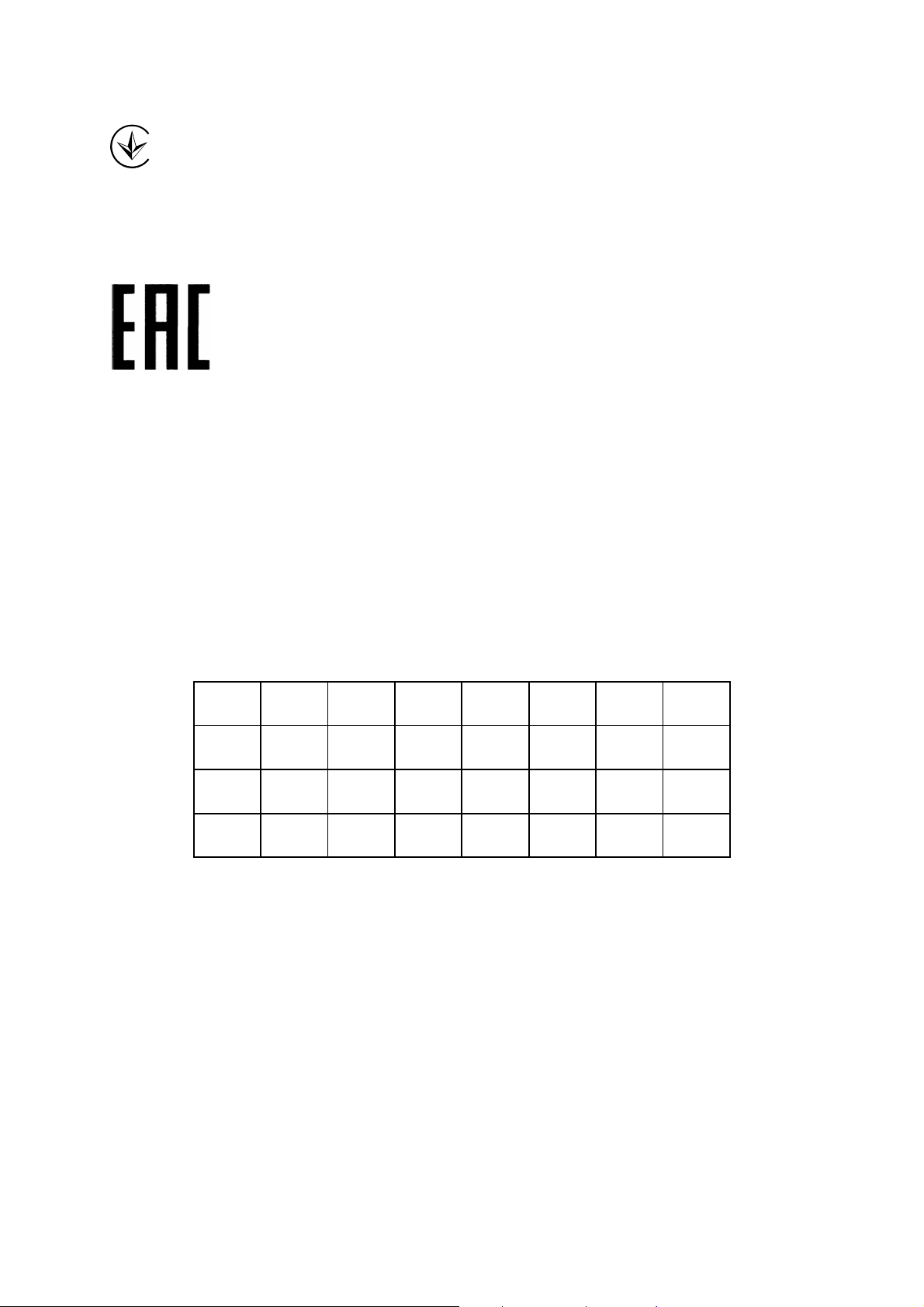
Продукт сертифіковано згідно с правилами системи УкрСЕПРО на відповідність вимогам
нормативних документів та вимогам, що передбачені чинними законодавчими актами
України.
Правила безопасности
Если устройство имеет кнопку включения/выключения питания, то с её помощью можно
быстро отключить питание устройства. Если кнопки питания на устройстве нет,
единственный способ полностью обесточить устройство — отключить адаптер питания от
электросети.
Не разбирайте устройство и не производите его ремонт самостоятельно, в этом случае
компания вправе снять с себя г
подвергаетесь риску поражения электрическим током.
Не допускайте попадания влаги внутрь устройства.
арантийные обязательства, кроме того, вы
Устройство предназначено для использования в следующих странах:
AT BG BY CA CZ DE DK EE
ES FI FR GB GR HU IE IT
LT LV MT NL NO PL PT RO
RU SE SK TR UA US

TP-LINK TECHNOLOGIES CO., LTD
ДЕКЛАРАЦИЯ СООТВЕТСТВИЯ
На следующее оборудование:
Описание оборудования: Беспроводной маршрутизатор серии N, скорость до 300
Мбит/с
Модель: TL-WR840N
Торговая марка: TP-LINK
Настоящим со всей ответственностью заявляем, что вышеупомянутые продукты отвечают
всем техническим нормативным документам, действующим в отношении данного продукта
в границах Директив Совета Европы:
Директивы 1999/5/EC, Директивы 2004/108/EC, Директивы 2006/95/EC, Директивы
1999/519/EC, Директивы 2011/65/EU
Указанное выше оборудование соответствует требованиям следующих ст
иных нормативных документов
EN 300 328 V1.8.1
EN 301 489-1 V1.9.2 & EN 301 489-17 V2.2.1
EN 55022: 2010 + AC: 2011
EN 55024: 2010
EN 61000-3-2: 2006 + A1: 2009 + A2: 2009
EN 61000-3-3: 2013
EN 60950-1: 2006 + A11: 2009 + A1: 2010 + A12: 2011
EN 50385: 2002
Продукт имеет маркировку EС:
Лицо, ответственное за данную декларацию:
андартов или
Ян Хунлян (Yang Hongliang)
Менеджер по продукции в сфере международного бизнеса
Дата выдачи: 2014
TP-LINK TECHNOLOGIES CO., LTD.
Building 24 (floors 1, 3, 4, 5), and 28 (floors 1-4) Central Science and Technology Park,
Shennan Rd, Nanshan, Shenzhen, China

Оглавление
Комплект поставки …………………………………………………………………………………….1
Глава 1. Общая информация ……………………………………………………………………2
1.1 Предназначение устройства…………………………………………………………………………2
1.2 Допущения …………………………………………………………………………………………………. 3
1.3 Основные характеристики …………………………………………………………………………… 3
1.4 Описание панелей………………………………………………………………………………………. 5
1.4.1 Передняя панель ……………………………………………………………………………… 5
1.4.2 Задняя панель………………………………………………………………………………….. 6
Глава 2. Подключение маршрутизатора …………………………………………………..8
2.1 Системные требования……………………………………………………………………………….. 8
2.2 Требования к среде установки……………………………………………………………………… 8
2.3 Подключение маршрутизатора…………………………………………………………………….. 8
Глава 3. Руководство по быстрой настройке …………………………………………10
3.1 Настройка TCP/IP ……………………………………………………………………………………… 10
3.2 Руководство по быстрой настройке ……………………………………………………………. 12
Глава 4. Настройка маршрутизатора ………………………………………………………21
4.1 Вход в систему………………………………………………………………………………………….. 21
4.2 Состояние ………………………………………………………………………………………………… 21
4.3 Быстрая настройка……………………………………………………………………………………. 22
4.4 WPS…………………………………………………………………………………………………………. 22
4.5 Сеть …………………………………………………………………………………………………………. 25
4.5.1 WAN ………………………………………………………………………………………………. 25
4.5.2 Клонирование MAC-адреса……………………………………………………………… 34
4.5.3 IPTV ………………………………………………………………………………………………. 35
4.5.4 LAN ……………………………………………………………………………………………….. 37
4.6 Беспроводной режим…………………………………………………………………………………. 38
4.6.1 Настройки беспроводного режима …………………………………………………… 38
4.6.2 Защита беспроводного режима ……………………………………………………….. 42
4.6.3 Фильтрация MAC-адресов……………………………………………………………….. 45
4.6.4 Дополнительные настройки …………………………………………………………….. 47
4.6.5 Статистика беспроводного режима ………………………………………………….. 49
4.7 DHCP……………………………………………………………………………………………………….. 50
— I —

4.7.1 Настройки DHCP…………………………………………………………………………….. 50
4.7.2 Список клиентов DHCP …………………………………………………………………… 51
4.7.3 Резервирование адресов ………………………………………………………………… 52
4.8 Переадресация…………………………………………………………………………………………. 53
4.8.1 Виртуальные серверы …………………………………………………………………….. 53
4.8.2 Port Triggering…………………………………………………………………………………. 55
4.8.3 DMZ……………………………………………………………………………………………….. 57
4.8.4 UPnP ……………………………………………………………………………………………… 58
4.9 Безопасность …………………………………………………………………………………………….59
4.9.1 Настройки базовой защиты ……………………………………………………………… 59
4.9.2 Расширенные настройки защиты …………………………………………………….. 61
4.9.3 Локальное управление ……………………………………………………………………. 63
4.9.4 Удалённое управление……………………………………………………………………. 63
4.10 Родительский контроль……………………………………………………………………………… 64
4.11 Контроль доступа ……………………………………………………………………………………… 67
4.11.1 Правило ………………………………………………………………………………………….
67
4.11.2 Узел ……………………………………………………………………………………………….. 73
4.11.3 Цель………………………………………………………………………………………………. 75
4.11.4 Расписание…………………………………………………………………………………….. 77
4.12 Расширенные настройки маршрутизации……………………………………………………. 78
4.12.1 Список статических маршрутов ……………………………………………………….. 79
4.12.2 Таблица маршрутизации …………………………………………………………………. 80
4.13 Контроль пропускной способности……………………………………………………………… 80
4.13.1 Параметры контроля ………………………………………………………………………. 81
4.13.2 Список правил………………………………………………………………………………… 81
4.14 Привязка IP- и MAC-адресов ……………………………………………………………………… 82
4.14.1 Параметры привязки………………………………………………………………………..82
4.14.2 Таблица ARP ………………………………………………………………………………….. 84
4.15 DDNS………………………………………………………………………………………………………..85
4.15.1 Comexe.cn DDNS ……………………………………………………………………………. 85
4.15.2 Dyndns.org DDNS ……………………………………………………………………………. 86
4.15.3 No-ip.com DDNS ………………………………………………………………………………
86
4.16 Системные инструменты …………………………………………………………………………… 87
4.16.1 Настройка времени…………………………………………………………………………. 88
4.16.2 Диагностика…………………………………………………………………………………….89
4.16.3 Обновление встроенного ПО…………………………………………………………… 91
— II —
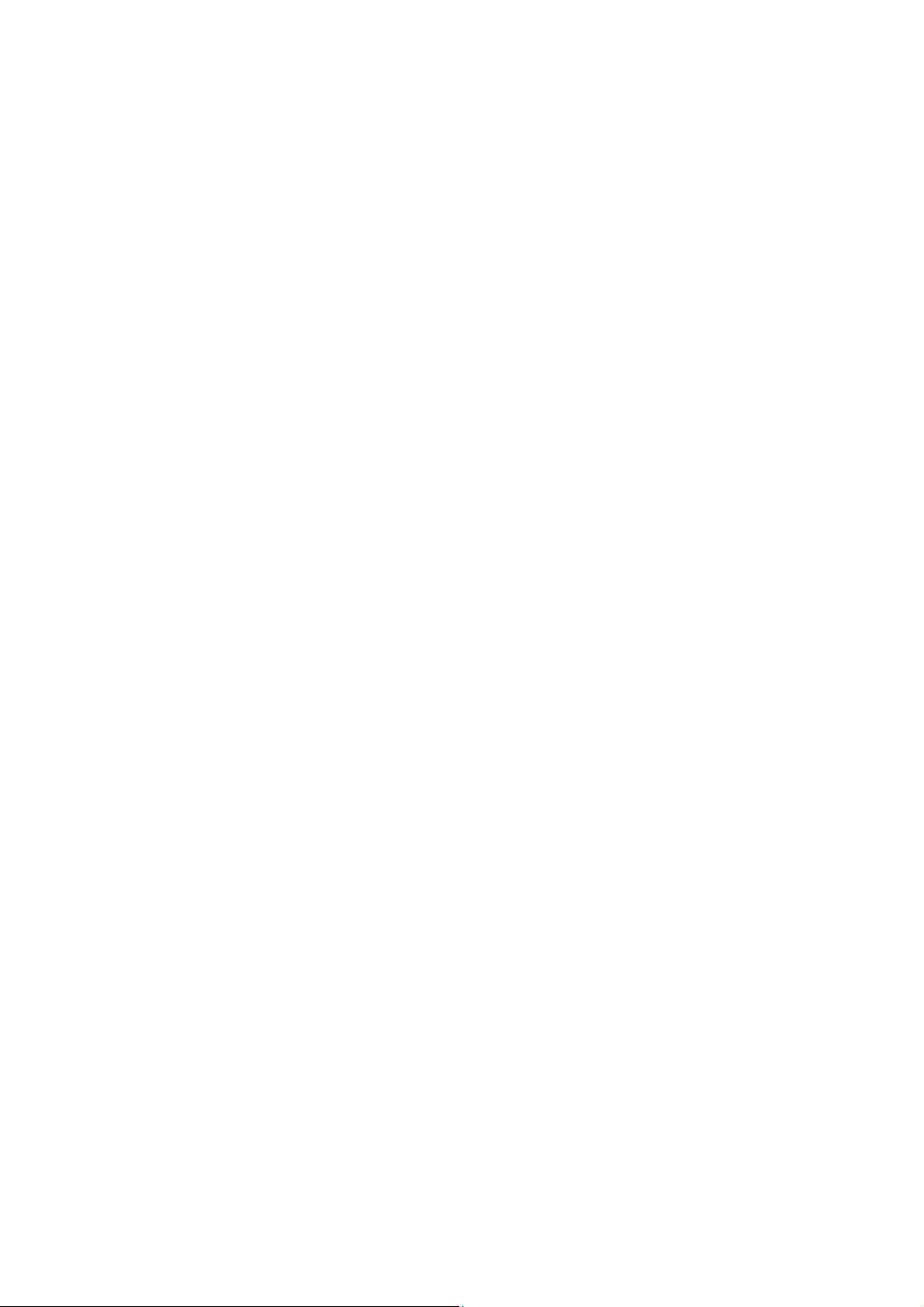
4.16.4 Заводские настройки ………………………………………………………………………. 92
4.16.5 Резервная копия и восстановление………………………………………………….. 93
4.16.6 Перезагрузка ………………………………………………………………………………….. 93
4.16.7 Пароль …………………………………………………………………………………………… 94
4.16.8 Системный журнал …………………………………………………………………………. 95
4.16.9 Статистика……………………………………………………………………………………… 97
Приложение A: Часто задаваемые вопросы …………………………………………. 100
Приложение B: Настройка компьютеров ………………………………………………. 105
Приложение C: Спецификации……………………………………………………………….109
Приложение D: Глоссарий …………………………………………………………………….. 111
— III —

Беспроводной маршрутизатор серии N,
TL-WR840N
скорость до 300 Мбит/с
Комплект поставки
В комплект поставки входит:
Беспроводной маршрутизатор TL-WR840N серии N, скорость до 300 Мбит/с
Адаптер постоянного тока для беспроводного маршрутизатора модели TL-WR840N
Руководство по быстрой настройке
Компакт—диск со следующей информацией по модели TL-WR840N:
Настоящее руководство
Прочая полезная информация
Примечание:
Убедитесь, что упаковка содержит все вышеперечисленное. Если какой-либо предмет
отсутствует или повреждён, свяжитесь с вашим продавцом.
— 1 —

Беспроводной маршрутизатор серии N,
TL-WR840N
скорость до 300 Мбит/с
Глава 1. Общая информация
1.1 Предназначение устройства
Маршрутизатор TL-WR840N включает в себя 4-х портовый коммутатор, межсетевой экран,
маршрутизатор NAT и беспроводную точку доступа. Поддержка технологии 2×2 MIMO
позволяет обеспечивать исключительную зону покрытия и скорость передачи данных до 300
Мбит/с, что полностью отвечает требованиям сетей класса SOHO (небольшой офис или
домашний офис), а также требованиям пользователей, нуждающихся в более высокой
производительности сети.
Маршрутизатор TL-WR840N обеспечивает ск
802.11n до 300 Мбит/с, что делает его идеальным выбором для работы с несколькими
потоками данных одновременно и обеспечивает стабильность вашей сети.
Производительность беспроводного маршрутизатора стандарта 802.11n намного выше по
сравнению с маршрутизаторами стандарта 802.11g, что предоставит вам новые возможности
для работы в сети. Устройство совместимо с продуктами стандартов IEEE
802.11b.
Благодаря комплексной системе безопасности, включающей в себя функцию контроля
вещания SSID, 64/128/152-битное шифрование WEP для беспроводной локальной сети,
WiFi protected Access (WPA2- PSK, WPA- PSK), а также межсетевой экран с передовыми
функциями защиты, маршрутизатор TL-WR840N обеспечивает полную
конфиденциальность при передаче данных.
Невероятная скорость
Комплексная система безопасности
орость беспроводной передачи данных стандарта
802.11g и IEEE
Гибкий контроль доступа
Маршрутизатор TL-WR840N позволяет настраивать политику контроля доступа. Родители или
сетевые администраторы могут ограничивать доступ к Интернет и се
или сотрудников. Поддержка виртуального сервера и узла DMZ для функции Port Triggering
позволит администраторам управлять сетью и осуществлять её мониторинг в реальном
времени удалённо.
— 2 —
тевым ресурсам для детей
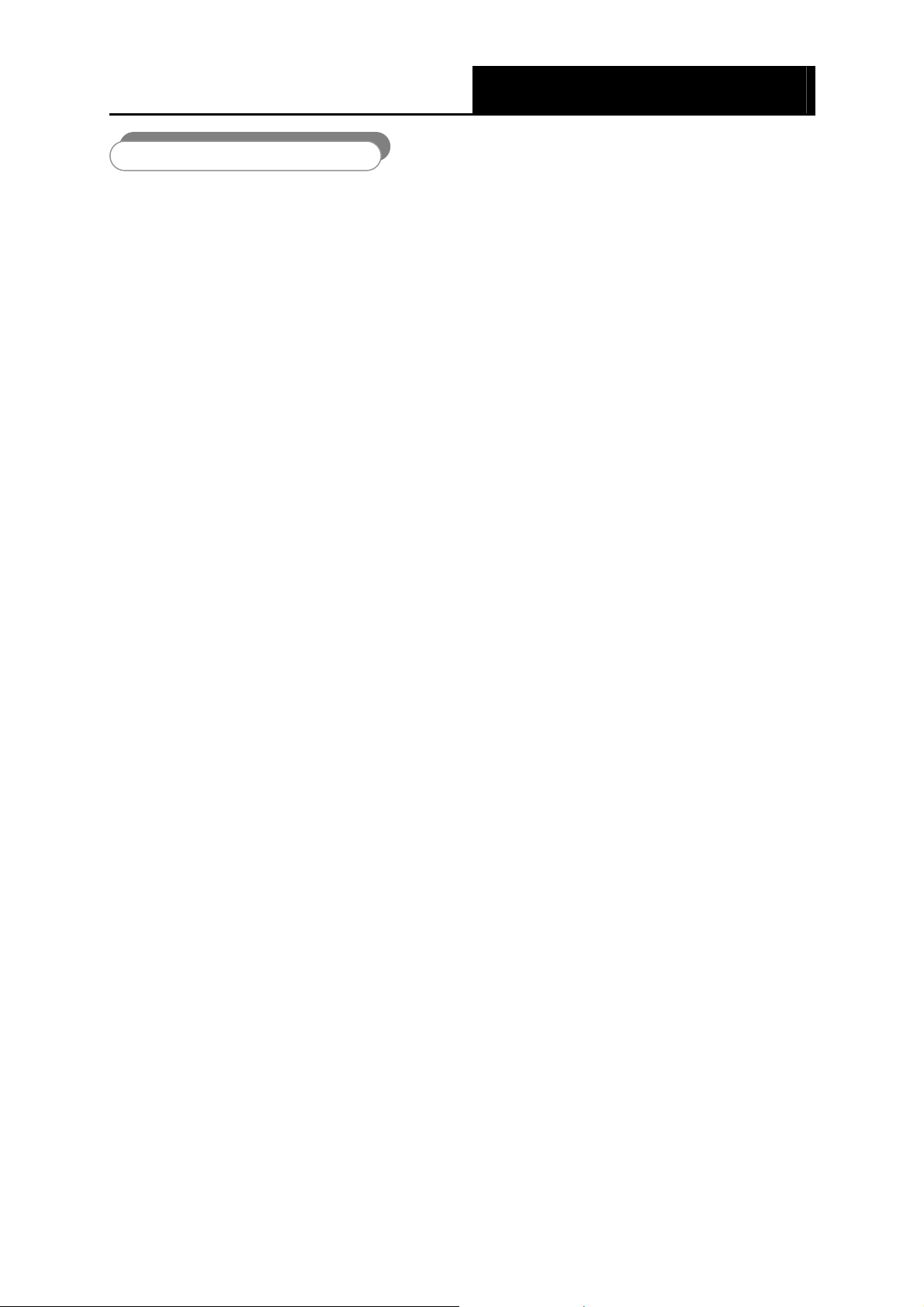
Беспроводной маршрутизатор серии N,
TL-WR840N
скорость до 300 Мбит/с
Поскольку маршрутизатор поддерживает все возможные операционные системы, его легко
настраивать. Мастер быстрой настройки, а также пошаговые инструкции настоящего
руководства помогут вам настроить устройство. Просмотрев данное руководство перед
установкой, вы ознакомитесь со всеми функциями маршрутизатора.
Простая установка
1.2 Допущения
Термин «маршрутизатор» или наименование TL-WR840N используемые в настоящем
руководстве, означают только Беспроводной маршрутизатор серии N модели TL-WR840N,
скорость до 300 Мбит/с.
1.3 Основные характеристики
Поддержка стандарта IEEE 802.11n обеспечивает скорость беспроводной передачи
данных до 300 Мбит/с.
Один порт WAN 10/100 Mбит/с с функцией автоматического согласования скорости
(разъём RJ45), четыре порта LAN 10/100 Mбит/с с функцией автоматического
согласования скорости (разъём RJ45), поддержка Авто MDI/MDIX.
Поддержка аутентификации WPA/WPA2, WPA-PSK/WPA2-PSK, защита с помощью
шифрования TKIP/AES.
Совместный доступ к данным и к Интернет с помощью следующих типов
Интернет-подключения: Динамический IP-адрес/Статический
IP-адрес/PPPoE/PPTP/L2TP.
Поддержка виртуального сервера, специального приложения и узла DMZ.
Поддержка UPnP, Динамического DNS, статической маршрутизации.
Поддержка автоматического подключения к Интернет или подключения по расписанию
в указанное время(для РРРоЕ).
Встроенный NAT- и DHCP-сервер с поддержкой статического распределения
IP-адресов.
Поддержка функций родительского контроля и контроля доступа.
Подключение к Интернет по требованию и отключение во время простоя (при
подключении через протоколы PPPoE/PPTP/L2TP).
— 3 —
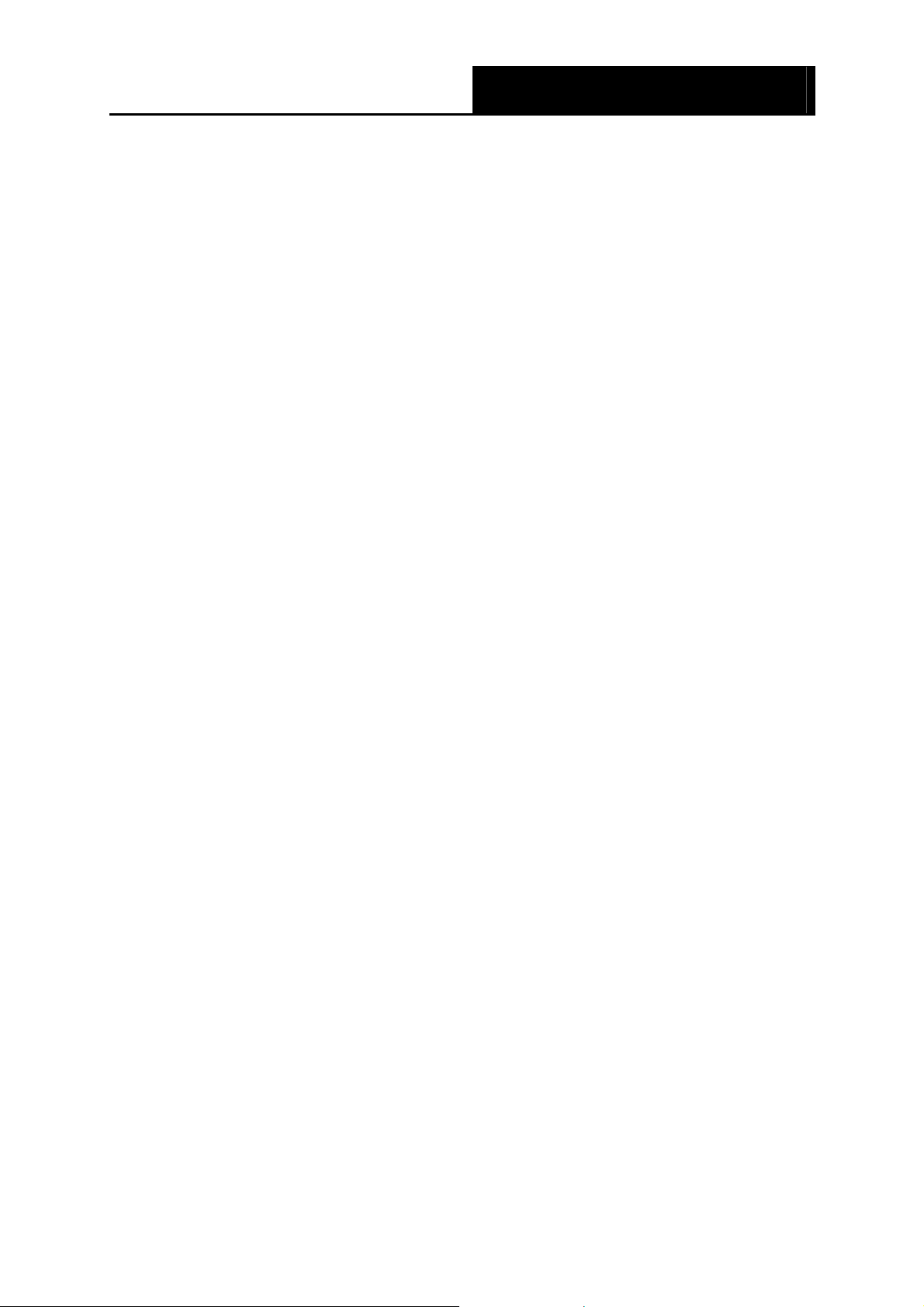
Беспроводной маршрутизатор серии N,
TL-WR840N
скорость до 300 Мбит/с
Защита с помощью 64/128/152-битного WEP-шифрования, WPA/WPA2-PSK, список
контроля доступа для беспроводной локальной сети.
Поддержка статистики по потокам.
Поддержка обновления встроенного ПО и настройка через веб—браузер.
— 4 —

Беспроводной маршрутизатор серии N,
TL-WR840N
скорость до 300 Мбит/с
1.4 Описание панелей
1.4.1 Передняя панель
Рис. 1-1 Передняя панель
Светодиодные индикаторы маршрутизатора расположены на передней панели (вид слева
направо).
Индикатор Состояние Обозначение
(Питание)
(Система)
(WLAN)
(WAN),
(LAN 1-4)
Выкл. Питание отключено
Горит Питание включено
Мигает Маршрутизатор работает нормально
Горит/Выкл. У маршрутизатора возникла системная ошибка
Выкл.
Горит
Мигает
Выкл.
Горит
Мигает
Мигает
медленно
Нет беспроводных устройств, подключённых к
маршрутизатору
К маршрутизатору подключено одно или несколько
беспроводных устройств
Между маршрутизатором и подключёнными к нему
беспроводными устройствами происходит передача
данных
Нет устройств, подключённых к соответствующему
порту
К соответствующему порту подключено другое
устройство, однако устройство не активно
Осуществляется передача/приём информации через
соответствующий порт
Беспроводное устройство подключается к сети через
WPS. Процесс подключения длится пару минут
(WPS)
Примечание:
После того как устройство было успешно добавлено в сеть с помощью функции WPS,
индикатор WPS будет гореть примерно 5 минут, затем погаснет.
Вкл.
Мигает
быстро
Таблица 1-1 Описание индикаторов
Беспроводное устройство успешно добавлено в сеть
через WPS
Неудачная попытка добавить беспроводное
устройство в сеть через WPS
— 5 —

Беспроводной маршрутизатор серии N,
TL-WR840N
скорость до 300 Мбит/с
1.4.2 Задняя панель
Рис. 1-2 Задняя панель
На задней панели расположены следующие элементы (вид слева направо).
WIFI: Используется для включения/выключения беспроводного вещания.
WPS/RESET: Данная кнопка используется для включения WPS и для возврата к
заводским настройкам. Чтобы включить/выключить WPS, просто нажмите эту кнопку,
не удерживая её; для возврата к заводским настройкам нажмите кнопку и удерживайте
ее более пяти сек
При использовании этой кнопки для сброса настроек (RESET):
Существуют два способа возврата к заводским настройкам:
1) Выберите функцию Заводские настройки в окне Системные инструменты ->
Заводские настройки веб-утилиты маршрутизатора.
2) При помощи кнопки WPS/RESET: При включенном питании маршрутизатора
нажмите кнопку WPS/RESET (удерживайте более 5 секунд) до тех пор, пока сигнал
светодиодного индик
мигающего. Затем отпустите кнопку и подождите, пока маршрутизатор выполнит
перезагрузку и сброс всех настроек до заводских значений.
При использовании этой кнопки для функции WPS:
При наличии клиентских устройств, таких как беспроводные адаптеры,
поддерживающие WPS, можно просто нажать эту кнопку для быстрой установки
соединения ме
настройки безопасности беспроводной сети.
унд.
атора SYS не изменится с медленно мигающего до быстро
жду маршрутизатором и клиентскими устройствами и автоматической
INTERNET: Этот порт используется для подключения к маршрутизатору
DSL/кабельного модема или сети Ethernet поставщика Интернет-услуг.
4,3,2,1 (LAN): Эти порты (1, 2, 3, 4) служат для подключения компьютеров локальной
сети к маршрутизатору.
ON/OFF: Кнопка включения/выключения питания маршрутизатора.
— 6 —

Беспроводной маршрутизатор серии N,
TL-WR840N
скорость до 300 Мбит/с
POWER: Разъём, куда подключается кабель адаптера питания. Используйте только
тот адаптер питания, который входит в комплект к маршрутизатору модели
TL-WR840N.
— 7 —

Беспроводной маршрутизатор серии N,
TL-WR840N
скорость до 300 Мбит/с
Глава 2. Подключение маршрутизатора
2.1 Системные требования
Широкополосный доступ в Интернет (DSL/кабель/Ethernet)
Один DSL/кабельный модем с разъёмом RJ45 (не требуется, если устройство
напрямую подключено к сети Ethernet)
Компьютеры с работающим адаптером и кабелем Ethernet с разъёмами RJ45
Поддержка протокола TCP/IP для каждого компьютера
Веб—браузер – Microsoft Internet Explorer, Mozilla Firefox или Apple Safari
2.2 Требования к среде установки
Маршрутизатор должен находиться в хорошо проветриваемом месте в отдалении от
нагревателей или обогревательно-вентиляционных систем
Устройство не должно подвергаться прямому воздействию источников сильного света
(например, солнечный свет)
Вокруг устройства должно оставаться не менее 5 см свободного пространства
Температура эксплуатации: от 0℃ до 40℃
Относительная влажность воздуха при эксплуатации: 10% — 90%, без образования
конденсата
2.3 Подключение маршрутизатора
Перед установкой маршрутизатора следует убедиться, что ваш компьютер имеет
широкополосный доступ к Интернет. При возникновении проблем обратитесь к своему
поставщику Интернет-услуг. Затем произведите установку маршрутизатора согласно
инструкции. Не забудьте вытащить вилку из розетки, производите данные действия сухими
руками.
1. Отключите от питания компьютер, DSL/кабельный модем и маршрутизатор.
2. Выберите оптимальное место для маршр
утизатора. Обычно лучшим вариантом
является центр беспроводной сети.
3. Подключите компьютер(-ы) и коммутаторы/концентраторы к локальной сети через
порты LAN (1-4) маршрутизатора, как показано на Рис. 2-1, (если у Вас уж
— 8 —
е есть

Беспроводной маршрутизатор серии N,
TL-WR840N
скорость до 300 Мбит/с
адаптер беспроводной сети (NIC), и если Вы хотите воспользоваться подключением по
беспроводной сети, вы можете пропустить этот шаг).
4. Подключите DSL/кабельный модем (при его наличии) к порту Internet маршрутизатора
(см. Рис. 2-1).
5. По
дключите адаптер питания к соответствующему разъему маршрутизатора, а другой
его конец вставьте в розетку. Маршрутизатор начнёт работать автоматически.
6. Включите компьютер и DSL/кабельный модем (при его наличии).
Рис. 2-1 Установка аппаратной части маршрутизатора
— 9 —

Беспроводной маршрутизатор серии N,
TL-WR840N
скорость до 300 Мбит/с
Глава 3. Руководство по быстрой настройке
В этой главе рассказывается о том, как в течение нескольких минут произвести настройку
базовых функций маршрутизатора TL-WR840N при помощи мастера быстрой настройки.
3.1 Настройка TCP/IP
По умолчанию доменное имя маршрутизатора TL-WR840N: http://tplinklogin.net, IP-адрес по
умолчанию 192.168.0.1, макса подсети по умолчанию 255.255.255.0. При желании эти
значения могут быть изменены. В данном руководстве в качестве примера используются
значения по умолчанию.
Подключите компьютер локальной сети к одному из портов LAN маршрутизатора. После
этого вы можете настроить IP-адрес для вашего компьютера, проделав следующие шаги.
Настройка IP-адреса вручную
1) Настройте протокол TCP/IP на вашем компьютере. Если вам необходимы
инструкции, как это сделать, смотрите Приложение В.
2) Выполните настройки сети. IP-адрес 192.168.0.xxx (где «ххх» любое число от 2 до
254), маска подсети 255.255.255.0, шлюз 192.168.0.1 (IP-адрес маршрутизатора по
умолчанию).
Получить IP-адрес автоматически
1) В настройках протокола TCP/IP вашего компьютера выберите Получить IP-адрес
автоматически. Если вам необходимы инструкции, как это сделать, смотрите
Приложение В
2) Встроенный DHCP-сервер назначит компьютеру IP-адрес.
Теперь для проверки сетевого подключения между компьютером и маршрутизатором можно
в командной строке ввести команду Ping. Приведенный ниже пример относится к Windows
XP.
.
В командной строке введите ping 192.168.0.1 и нажмите Enter.
Если Вы получили результат аналогичный представленному на Рис. 3-1, эт
что соединение между компьютером и маршрутизатором было установлено успешно.
— 10 —
о означает,

Беспроводной маршрутизатор серии N,
TL-WR840N
скорость до 300 Мбит/с
Рис. 3-1 Усп ешный результат выполнения команды Ping
Если результат аналогичен представленному на Рис. 3-2, это означает, что
подключение между компьютером и маршрутизатором отсутствует.
Рис. 3-2 Неудачный результат выполнения команды Ping
Проверьте подключение следующим образом:
1. Является ли подключение между Вашим компьютером и маршрутизатором
корректным?
Примечание:
Индикаторы 1/2/3/4 портов Ethernet, которые Вы подключили к маршрутизатору и
индикаторы адаптера компьютера должны гореть.
2. Является ли правильной конфигурация TCP/IP на компьютере?
— 11 —

Беспроводной маршрутизатор серии N,
TL-WR840N
скорость до 300 Мбит/с
Примечание:
Если IP-адрес маршрутизатора 192.168.0.1, то IP-адреса компьютеров должны лежать в
диапазоне 192.168.0.2 — 192.168.0.254
3. Правильный ли IP адрес маршрутизатора по умолчанию?
Примечание:
Если LAN IP-адрес модема, подключенного к вашему маршрутизатору, является 192.168.0.x,
LAN IP-адрес маршрутизатора по умолчанию автоматически изменится с 192.168.0.1 на
192.168.1.1, чтобы избежать конфликта IP-адресов. Поэтому, для того, чтобы проверить
соединение между вашим компьютером и маршрутизатором, Вы можете открыть
командную строку, ввести ping 192.168.1.1 и затем нажать Enter.
3.2 Руководство по быстрой настройке
При помощи веб-утилиты маршрутизатор TL-WR840N легко настроить и управлять им.
Веб-утилита может использоваться в любой ОС Windows, Macintosh или UNIX OS через
веб-браузер (Microsoft Internet Explorer, Mozilla Firefox или Apple Safari)
1. Для доступа к утилите откройте веб-браузер и введите в адресной строке доменное
имя по умолчанию 192.168.0.1.
Рис. 3-3 Вход в маршрутизатор
Появится окно входа в систему, аналогичное тому, как представлено на Рисунке 3-4. В
поле Имя пользователя и Пароль введите admin, используя нижний регистр. Затем
нажмите кнопку OK или клавишу Enter.
Рис. 3-4 Вход в веб-утилиту настройки
— 12 —

Беспроводной маршрутизатор серии N,
TL-WR840N
скорость до 300 Мбит/с
Примечание:
Если данное окно не появилось, это означает, что ваш веб-браузер настроен на работу
в режиме прокси. Зайдите в раздел Сервис > Свойства обозревателя >
Подключения > Настройка параметров локальной сети. В появившемся окне
уберите галочку с ячейки «Использовать прокси-сервер для локальных
подключений» и нажмите OK.
2. После успешного входа в систему выб
маршрутизатора.
Рис. 3-5 Быстрая настройка
Примечание:
Маршрутизатор не может автоматически определить тип подключения к Интернет. Вам
необходимо связаться с вашим поставщиком Интернет-услуг и уточнить у него эту
информацию, затем вы сможете выбрать из списка нужный вам тип подключения.
3. Пожалуйста, поэтапно укажите страну, город/регион и наименование вашего
поставщика Интернет-услуг, после чего маршрутизатор предложит подходящие
ерите меню Быстрая настройка для настройки
настройки по
настойки завершит настройку в соответствии с выбранным типом подключения.
Рис. 3-6 Быстрая настройка — Автонастройка подключения к Интернет
дключения для вашего поставщика Интернет-услуг. Мастер быстрой
— 13 —

Беспроводной маршрутизатор серии N,
TL-WR840N
скорость до 300 Мбит/с
Страница Автонастройки подключения к Интернет по поставщику Интернет-услуг поможет
настроить подключение к Интернет по параметрам региона и поставщика Интернет-услуг,
которые вы указали. Чтобы убедиться, какой именно тип подключения к Интернет,
используется на вашем компьютере, вам необходимо обратиться к вашему поставщику
Интернет-услуг.
Страна – Выберите страну из выпадающего списка.
Город/Р
Поставщик Интернет-услуг – Выберите вашего поставщика Интернет-услуг из списка.
Тип подключения WAN – Маршрутизатор предложит вам подходящий тип подключения
для вашего поставщика Интернет-услуг.
Примечание: Если вы не можете найти необходимые параметры, отметьте поле Я не
нашёл подходящих настроек, как указано на изображении ниже, чтобы настроить тип
по
егион – Выберите город/регион из списка.
дключения самостоятельно. Нажмите Далее.
Рис. 3-7 Быстрая настройка — Автонастройка подключения к Интернет
4. Выберите из списка используемый вами тип подключения.
Рис. 3-8 Тип подключения WAN
Маршрутизатор обеспечивает пять наиболее распространенных способов подключения к
Интернет: L2TP/L2TP Россия, PPTP/PPTP Россия, PPPoE/PPPoE Россия, Динамический
IP-адрес и Статический IP-адрес. Если не вы уверены, какой тип подключения
— 14 —

Беспроводной маршрутизатор серии N,
TL-WR840N
скорость до 300 Мбит/с
используется на вашем компьютере, свяжитесь с вашим поставщиком Интернет-услуг.
Маршрутизатор не может автоматически определить тип вашего подключения к Интернет,
чтобы точно узнать, какой тип подключения к Интернет используется на вашем компьютере,
вам необходимо связаться с вашим Интернет-провайдером. Выяснив информацию о
вашем типе подключения, выберите его и нажмите Далее.
1) При испо
как на Рис. 3-9. Нас
льзовании типа подключения L2TP/L2TP Россия, отобразится страница
тройте указанные ниже параметры и нажмите Далее для
продолжения.
Рис. 3-9 Быстрая настройка – L2TР/L2TP Россия
Имя пользователя/Пароль – Укажите Имя пользователя и Пароль, полученные
от поставщика Интернет-услуг. Эти поля являются чувствительными к регистру.
При возникновении проблемы обратитесь к поставщику Интернет-услуг.
Если IP-адрес/маска подсети/основной шлюз и адреса DNS-серверов были
предоставлены вашим поставщиком Интернет-услуг, выберите Статический IP-адрес.
Введите IP-адрес VPN сервера или доменное имя, пре
доставленные вашим
поставщиком Интернет-услуг, введите прочие параметры.
Если указанные выше параметры не были предоставлены вашим поставщиком
Интернет-услуг, выберите Динамический IP-адрес. То гда вам потребуется указать
только IP-адрес VPN сервера или доменное имя от вашего поставщика Интернет-услуг.
— 15 —

Беспроводной маршрутизатор серии N,
TL-WR840N
скорость до 300 Мбит/с
2) При выборе PPTP/PPTP Россия появится страница как на Рис. 3-10. Настройте
следующие параметры, а затем нажмите Далее для продолжения.
Рис. 3-10 Быстрая настройка – PPTP/PPTP Россия
Имя пользователя/Пароль – Укажите Имя пользователя и Пароль, полученные
от поставщика Интернет-услуг. Эти поля являются чувствительными к регистру.
При возникновении проблемы обратитесь к поставщику Интернет-услуг.
Если IP-адрес/маска подсети/шлюз и адреса DNS-серверов были предоставлены
вашим поставщиком Интернет-услуг, выберите Статический IP-адрес. Введите
IP-адрес VPN сервера или доменное имя, предоставленные ва
шим поставщиком
Интернет-услуг, введите прочие параметры.
Если указанные выше параметры не были предоставлены вашим поставщиком
Интернет-услуг, выберите Динамический IP-адрес. То гда вам потребуется указать
только IP-адрес VPN сервера или доменное имя от вашего поставщика Интернет-услуг.
3) Если вы используете тип подключения PPPoE/PPPoE Россия, появится страница
как на Рис. 3-11. Настройте параметры и нажмите Далее.
— 16 —

Беспроводной маршрутизатор серии N,
TL-WR840N
скорость до 300 Мбит/с
Рис. 3-11 Быстрая настройка – PPPoE/PPPoE Россия
Имя пользователя/Пароль – Укажите Имя пользователя и Пароль, полученные
от поставщика Интернет-услуг. Эти поля являются чувствительными к регистру. При
возникновении проблемы обратитесь к поставщику Интернет-услуг.
Подтвердить пароль – Введите еще раз пароль, полученный от поставщика
Интернет-услуг, чтобы убедиться, что введенный Вами пароль правильный.
4) Если вы используете Динамический IP-адрес для подключения к Интернет и
выбрали этот вариант, то вы увидите страницу как на Рис. 3-12.
Если вы заходите на маршрутизатор с главного компьютера, выберит
е Да, а
затем нажмите Клонирование MAC-адреса.
Рис. 3-12 Быстрая настройка – Клонирование MAC-адреса
Если вы заходите на маршрутизатор не с главного компьютера, выберите Нет, а
затем введите МАС-адрес главного компьютера в поле MAC-адрес в сети WAN.
Рис. 3-13 Быстрая настройка – Клонирование MAC-адреса
5) Если вы используете Статический IP-адрес для подключения к Интернет и
выбрали этот вариант, то откроется страница как на Рис. 3-14.
— 17 —

Беспроводной маршрутизатор серии N,
TL-WR840N
скорость до 300 Мбит/с
Рис. 3-14 Быстрая настройка – Статический IP-адрес
IP-адрес – Это WAN IP-адрес, видимый внешним пользователям в Интернет
(включая вашего поставщика Интернет-услуг). Укажите IP-адрес, предоставленный
вам вашим поставщиком Интернет—услуг в этом поле.
Маска подсети – Маска подсети, используемая WAN IP-адресом. Ваш поставщик
Интернет-услуг предоставит вам маску подсети, как правило, это значение
указывается так: 255.255.255.0.
Основной шлюз – Ваш поставщик Интернет-услуг предоставит вам IP-адрес
шлюза, который представляет собой адрес сервера поставщика Интернет-услуг.
Если необходимо, укажите IP-адрес шлюза в этом поле.
Предпочитаемый DNS-сервер – При необходимости укажите IP-адрес
DNS-сервера.
Альтернативный DNS-сервер – Если Вы получили от поставщика Интернет-услуг
адрес другого DNS-сервера, укажите его в этом поле.
5. Нажмите Далее для продолжения, откроется страница настроек беспроводного режима
(см. Рис. 3-1
5).
— 18 —

Беспроводной маршрутизатор серии N,
TL-WR840N
скорость до 300 Мбит/с
Рис. 3-15 Быстрая настройка – Беспроводной режим
Беспроводное вещание – Включить/выключить беспроводное вещание можно
только с помощью переключателя WIFI ON/OFF на корпусе устройства.
Имя беспроводной сети – Укажите значение длиной до 32 символов. То же имя
(SSID) должно быть присвоено всем беспроводным устройствам в вашей сети.
Значение SSID по умолчанию: TP-LINK_XXXXXX (XXXXXX — последние шесть
уникальных символов МАС-адреса каждого маршрутизатора). Настоятельно
рекомендуется сменить имя SSID на другое значение. Данное значение
чувствительно к регистру. Например, TEST и test являются РАЗНЫМИ
значениями.
Регион – Выберите регион из выпадающего списка. В этом поле указан регион, в
пределах которого будет использоваться функция беспроводного вещания точки
доступа. Использование данной функции в регионах, не указанных в списке,
может быть незаконным. Если вашей страны или региона нет в списке,
обратитесь за помощью в местные органы власти.
Примечание:
Версия для Северной Америки не имеет опции выбора региона в силу ограничений,
установленных местными законодательными и нормативными документами.
Режим – Режим беспроводной передачи данных, в котором работает
маршрутизатор на данный момент.
Ширина канала – Выберите значение из выпадающего списка. По умолчанию
ширина канала для ваших клиентов выбирается автоматически.
Канал – В этом поле указывается рабочая частота, которая будет использоваться.
По умолчанию здесь указано значение Авто, то есть, точка доступа будет
— 19 —

Беспроводной маршрутизатор серии N,
TL-WR840N
скорость до 300 Мбит/с
автоматически выбирать наиболее подходящий канал. Менять канал
беспроводного подключения не обязательно, если только не будут обнаружены
проблемы с помехами от другой расположенной вблизи точки доступа.
Отключить защиту – Функция беспроводной защиты может быть включена или
отключена. Если выбрать «Отключить защиту», беспроводные станции смогут
иметь доступ к устройству без шифрования. Настоятельно рекомендуется
выбрать одну из следующих опций защиты.
WPA-PSK/WPA2-PSK – Выбрать шифрование WPA с использованием общего
ключа.
Пароль PSK – Можно ввести символы формата ASCII или в
шестнадцатеричном формате.
В случае выбора формата ASCII, пароль может содержать любые числа от 0
до 9 и любые буквы от A до Z, длина пароля должна быть от 8 до 63 символов.
В случае выбора шестнадцатеричного формата, пароль может содержать
любые числа от 0 до 9 и любые буквы от A до F, длина пароля должна бы
8 до 64 символов.
Имейте в виду, что пароль чувствителен к регистру, то есть имеет значение
использование строчных или заглавных букв в пароле. Будет неплохо, если вы
запишите пароль и прочие настройки беспроводного режима, чтобы не забыть
их.
Без изменений – Если вы выберите эту опцию, параметры настройки защиты
беспроводного режима не будут изменены!
Это только базовые настройки беспроводного режима, дополнительные настройки
смотрите в разделе 4.6 Беспров
6. Нажмите кнопку Завершить
одной режим.
для завершения Быстрой настройки.
Рис. 3-16 Быстрая настройка – Завершение
ть от
— 20 —
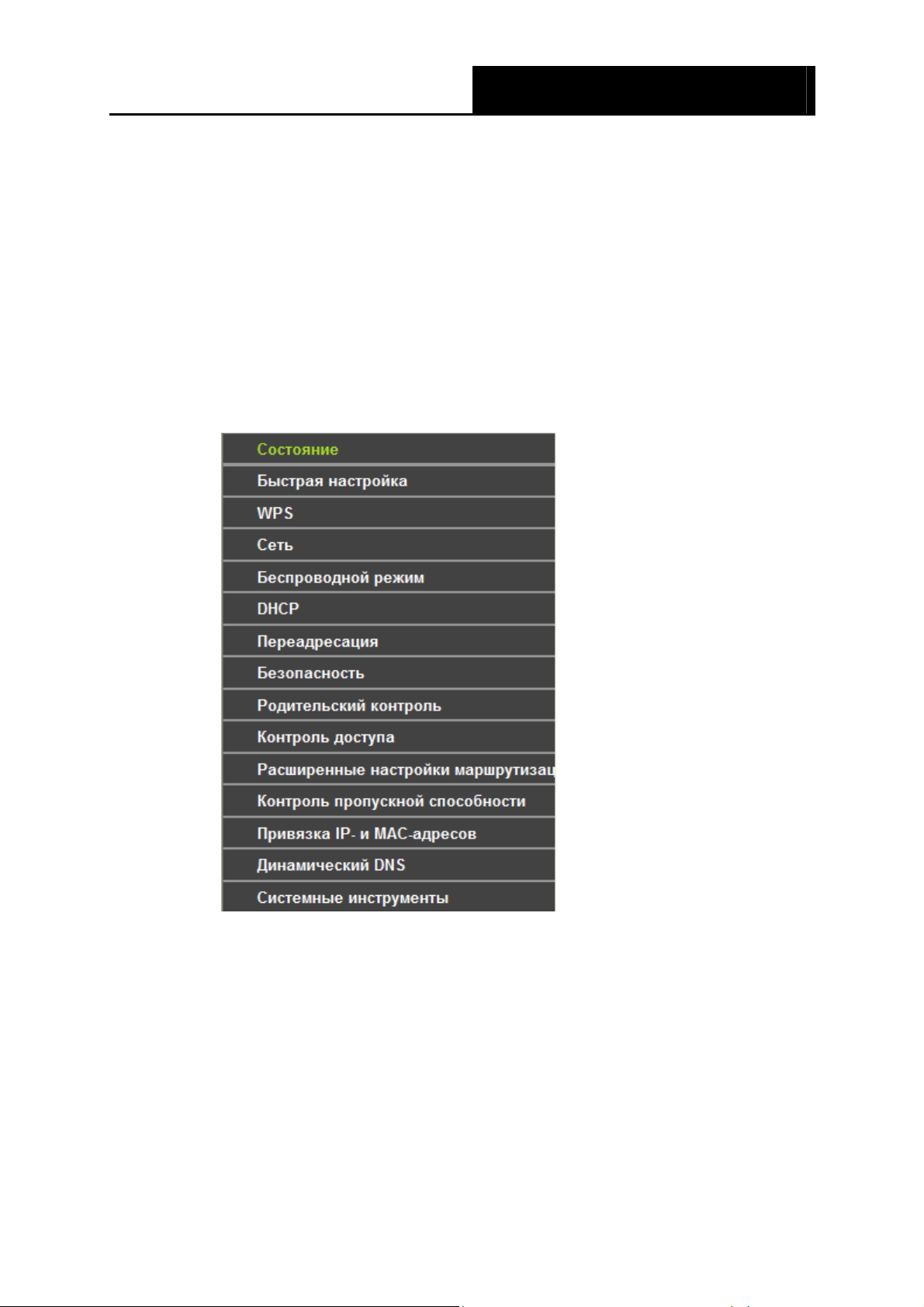
Беспроводной маршрутизатор серии N,
TL-WR840N
скорость до 300 Мбит/с
Глава 4. Настройка маршрутизатора
В этой главе рассказывается обо всех основных функциях веб-утилиты и способах
настройки.
4.1 Вход в систему
После успешного входа в систему вы сможете настроить устройство. Основное меню из 15
подпунктов находится с левой стороны окна веб-утилиты настройки. В правой части экрана
содержится справочная информация и инструкции.
Ниже приводится подробная информация по всем основным функциям веб-утилиты.
4.2 Состояние
В окне Состояние содержится текущая информация по маршрутизатору. Данная
информация доступна только для чтения.
— 21 —

Беспроводной маршрутизатор серии N,
TL-WR840N
скорость до 300 Мбит/с
Рис. 4-1 Страница состояния маршрутизатора
4.3 Быстрая настройка
Смотрите раздел 3.2 Руководство по быстрой настройке.
4.4 WPS
Этот раздел подскажет вам, как быстро добавить новое беспроводное устройство к
имеющейся сети с помощью функции WPS (Настройка защищённого Wi-Fi).
a). Выберите в меню подпункт “WPS”, вы попадёте на следующую страницу (см. Рис. 4-2).
— 22 —

Беспроводной маршрутизатор серии N,
TL-WR840N
скорость до 300 Мбит/с
Рис. 4-2 WPS
WPS Состояние – Тут можно выбрать, включить или отключить функцию WPS.
Текущий PIN-код – Текущий PIN-код устройства. PIN-код по умолчанию можно найти
на этикетке или в руководстве.
Восстановить PIN-код – Восстановление PIN-кода устройства по умолчанию.
Создать новый PIN-код – Нажмите эту кнопку, чтобы сгенерировать случайный
PIN-код. Данная опция поможет вам обезопасить вашу сеть.
Добавить устройство – Нажав эту кнопку, вы сможете вручную добавить новое
устройство к существующей сети.
b). Чтобы добавить новое устройство:
Если беспроводной адаптер поддерживает функцию WPS (настройку защищённого Wi-Fi),
вы можете установить беспроводное соединение между беспроводным адаптером и
маршрутизатором либо нажатием кнопки WPS, либо путём ввода PIN-кода.
Примечание:
Чтобы успешно настроить соединение с помощью WPS, вам также необходимо внести
соответствующие настройки WPS для подключаемого устройства.
I. Добавление устройства нажатием кнопки WPS
Используйте этот метод, если ваше клиентское устройство имеет кнопку WPS.
Шаг 1: Нажмите кнопку WPS/RESET на задней панели маршрутизатора.
Состояние функции WPS оставьте по умолчанию, то есть Включено, затем
нажмите кнопку Добавить у
стройство (Рис. 4-2), Затем выберите “Нажмите
кнопку нового устройства в течение 2 минут” и нажмите Подключить (см.
рисунок ниже).
— 23 —
Loading…

TP-Link TL-WR840N – популярная модель роутера, подходящая для небольшого частного дома или офиса. Чтобы по максимуму использовать все возможности этого сетевого оборудования, нужно правильно выполнить его настройки. Тогда маршрутизатор будет стабильно создавать устойчивое покрытие домашней беспроводной сети, к которой можно подключить ноутбуки, смартфоны, планшеты и другие гаджеты.
Чтобы подключить интернет в Московской области на дачу или коттедж, подберите в нашем каталоге готовые решения. Универсальные системы, состоящие из антенны, модема и роутера обеспечат загородный дом стабильным беспроводным интернетом.
Установка и подключение
Если устройство TP-Link TL-WR840N новое, его нужно правильно установить и подключить:
- Подсоедините к устройству адаптер питания, включите его в розетку.
- Проверьте, поступает ли питание. На передней панели должны загореться индикаторы.
- К порту WAN (отмечен синим) подключаем кабель от провайдера.
- Чтобы подключить к маршрутизатору ноутбук, используйте разъем LAN и соответствующий кабель.
Также подключиться к прибору можно через Wi-Fi. Беспроводная сеть станет доступна сразу после включения оборудования. Если вы используете ранее настроенный маршрутизатор, выполните сброс параметров. Для этого нужно на десять секунд зажать кнопку WPS/RESET.
Вход в веб-конфигуратор
Чтобы настроить оборудование, нужно выполнить вход в панель управления:
- Откройте на ноутбуке любой браузер.
- Введите в адресной строке http://tplinkwifi.net или 192.168.0.1.
- На экране откроется окно с предложением пройти авторизацию: укажите пароль и логин admin и admin. Это данные по умолчанию, в дальнейшем их можно изменить.
После успешного входа в веб-интерфейс вы сможете менять сетевые параметры устройства.
Основные настройки
В разных разделах панели управления можно менять настройки:
- WAN. Если у вас установлено подключение динамический IP, то интернет будет сразу работать через роутер. Иногда поставщики услуг делают привязку по MAC-адресу. Эту информацию лучше уточнить у провайдера.
- PPPoE, PPTP, L2TP. Типы подключения можно выбрать также в панели управления в соответствующем разделе.
- Wi-Fi. В веб-конфигураторе откройте раздел «Беспроводной режим». Нужно задать имя для собственной беспроводной сети. Укажите его в графе «Имя сети». После изменения настроек сохраните изменения. В разделе «Защита беспроводного режима» укажите WPA/WPA2. Для типа шифрования выбираем AES. В графе «Пароль PSK» прописываем надежный пароль из восьми символов. Сохраняем изменение.
- IPTV. Если поставщик услуг предоставляет доступ к цифровому ТВ, пользователь может настроить на роутере эту функцию. Для настройки откройте соответствующую вкладку в категории «Сеть». Чаще всего достаточно указать режим «Мост», выбрать порт LAN, к которому будет подключена приставка.
В большинстве случаев пользователям удается самостоятельно настроить маршрутизатор TP-Link TL-WR840N без помощи компьютерного мастера.